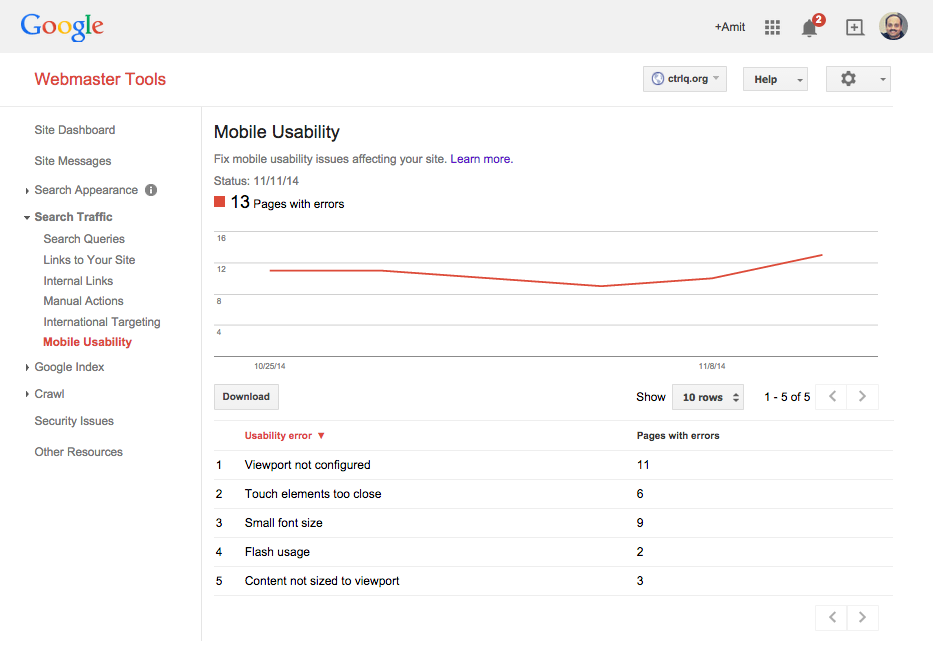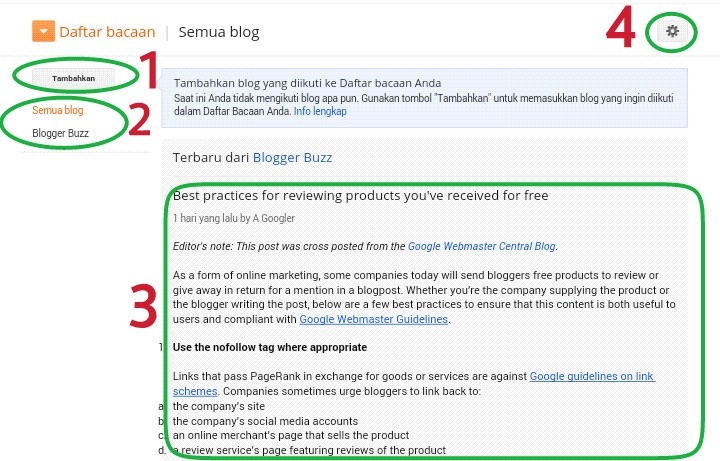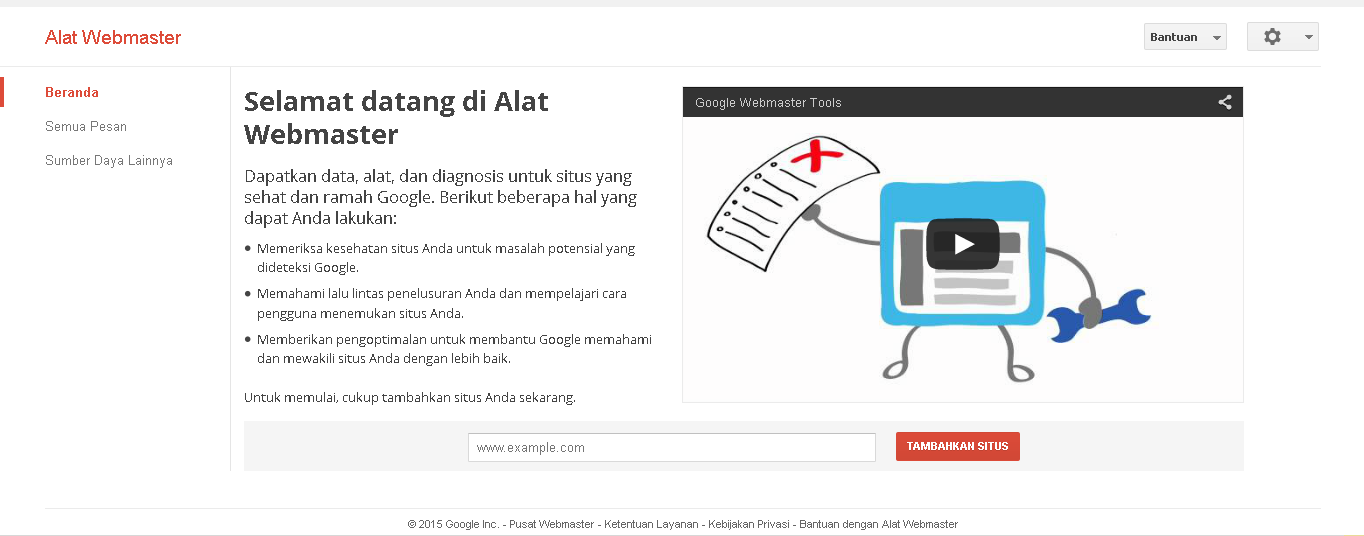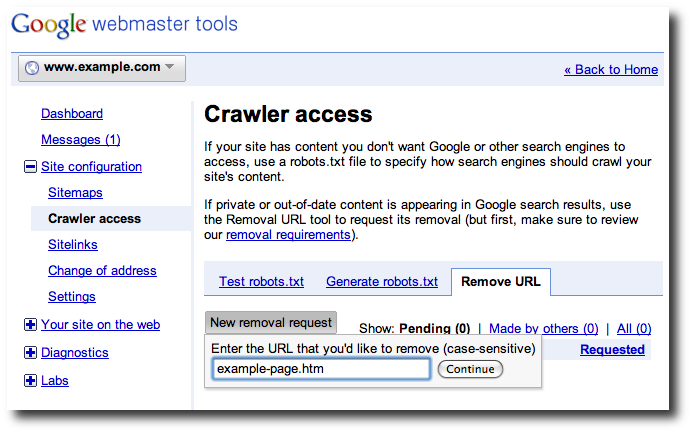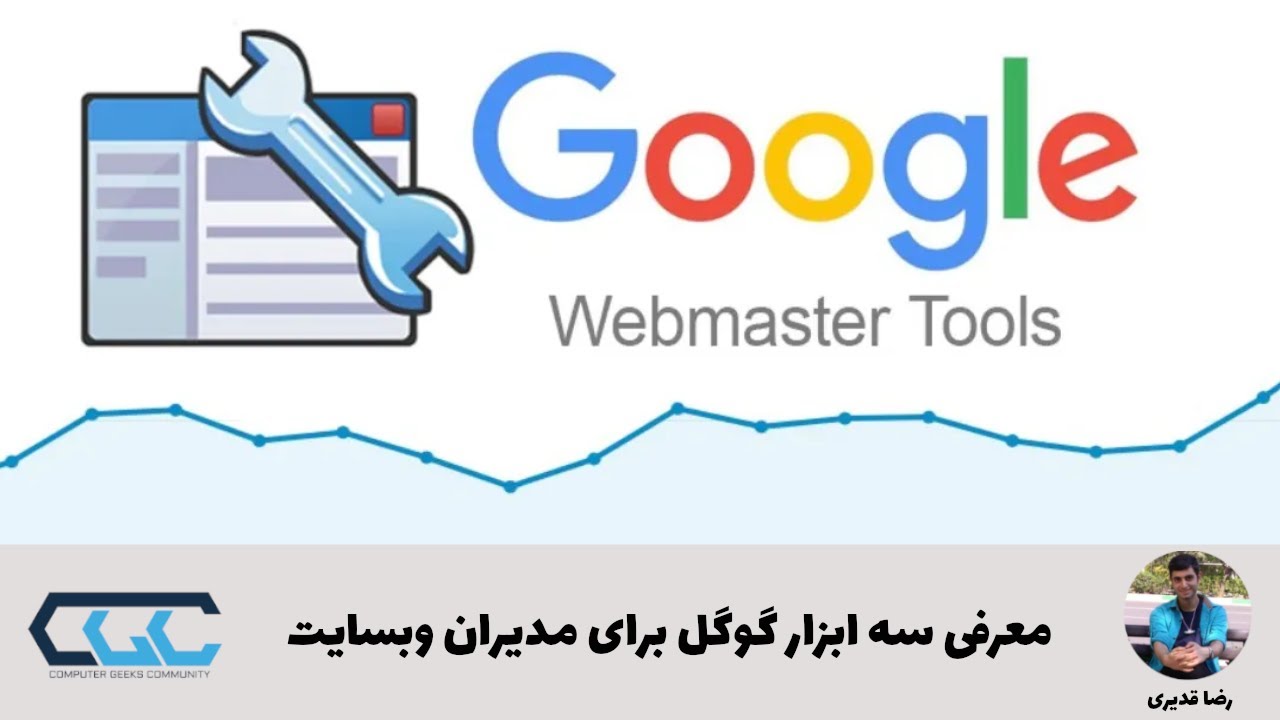Гугл Вебмастер (Google Search Console): от А до Я
Ни одно продвижение сайта не начинается без добавления сайта в вебмастера.Это — Ваш билет для получения органического трафика.
Именно это единственный простой способ сказать поисковику: “Эй, привет! Это мой сайт! Учти меня в выдаче!”.
И вебмастер — Ваш единственный способ общаться с поисковой системой.
Гугл недавно переименовал свой вебмастер.
Теперь он называется Search Console (поисковая консоль).
Без добавления сайта в него немыслимо вообще обсуждать любое продвижение в Google – именно тут Вы будете видеть все: от ошибок до статуса индексации поисковым гигантом.
Хотя и можно добавить сайт в Google вручную (по этой ссылке), но мы рекомендуем присмотреться именно к поисковой консоли.
ГЛАВА 1:
Добавить Search Console на Ваш сайт
Как добавить Search Console: советы для тех, кто использует HTML-разметку.Устанавливаем связь через Google Analytics.
Для добавления Google вебмастера для сайта следует перейти по ссылке search.google.com.
Нажмите кнопку ДОБАВИТЬ РЕСУРС.
В появившемся окне введите ссылку на главную страницу (обязательно учтите, что http:// site. com, https:// site. com, http:// www. site. com и https:// www. site. com – это разные сайты).
В вебмастере Google существует два способа добавления сайта:
- Доменный ресурс.
- Ресурс с префиксом.
Что это означает?
Доменный ресурс – Вы добавляете в вебмастер Google сайт со всеми поддоменами, версиями HTTP и HTTPS сразу.
Подтверждение этого действия Вы сможете сделать ТОЛЬКО в настройках доменного имени Вашего сайта.
Если Вы не знаете, как это делать, подойдет второй вариант.
Важно:
- Каждый поддомен надо добавлять отдельно.

- Если у сайта изменился протокол HTTP на HTTPS (или наоборот), надо добавлять отдельно.
- В этом случае Вы можете подтвердить право на владение различными способами.
Затем следует подтвердить права на Ваш сайт.
Существует 5 способов, как это сделать.
1. РАЗМЕЩЕНИЕ ТЕГА HTML НА ВАШЕМ САЙТЕ
Простой метод, если у Вас есть доступ к файловому менеджеру на хостинге или к FTP.
Скачайте файл подтверждения (скачивается по клику), загрузите его в корневую папку сайта в publi_html, затем нажмите на ссылку в пункте 3.
Если ссылка открылась без проблем, нажмите кнопку Подтвердить.
2. РАЗМЕЩЕНИЕ ТЕГА HTML В КОДЕ СТРАНИЦЫ
Позволяет установить вебмастер без доступа к хостингу.
Найдите код шапки сайта и вставьте код из пункта 1 перед закрывающим тегом </head>.
Проверьте результат в коде, открыв код главной страницы (в браузере CTRL+U, на Mac Command+U).
Подтвердите владение, нажав кнопку ПОДТВЕРДИТЬ.
3. ПРОВАЙДЕР ДОМЕННЫХ ИМЕН
Только этим способом можно добавить сайт методом “ресурс-домен”.
Если у Вас нет доступа к админке или хостингу, но есть доступ к DNS.
Выберите из списка поставщика Ваших доменных имен.
Затем перейдите в настройки TXT записей и создайте ту запись, которую предложит вебмастер.
Инструкция для каждого поставщика доменных имен отличается.
Учтите, что время обновления TXT-записей может длиться несколько суток.
4. СВЯЗЬ ЧЕРЕЗ GOOGLE ANALYTICS
Используйте для этого установленный асинхронный код отслеживания Google Аналитики, расположенный перед закрывающим тегом </head>.
У Вас должен быть наивысший уровень доступа (управление пользователями).
5. СВЯЗЬ ЧЕРЕЗ ДИСПЕТЧЕР ТЕГОВ GOOGLE
Настройте первоначально на сайте фрагмент контейнер.
У Вашего профиля Google должен быть уровень прав на управление им.
Подтверждение прав осуществляется в несколько кликов.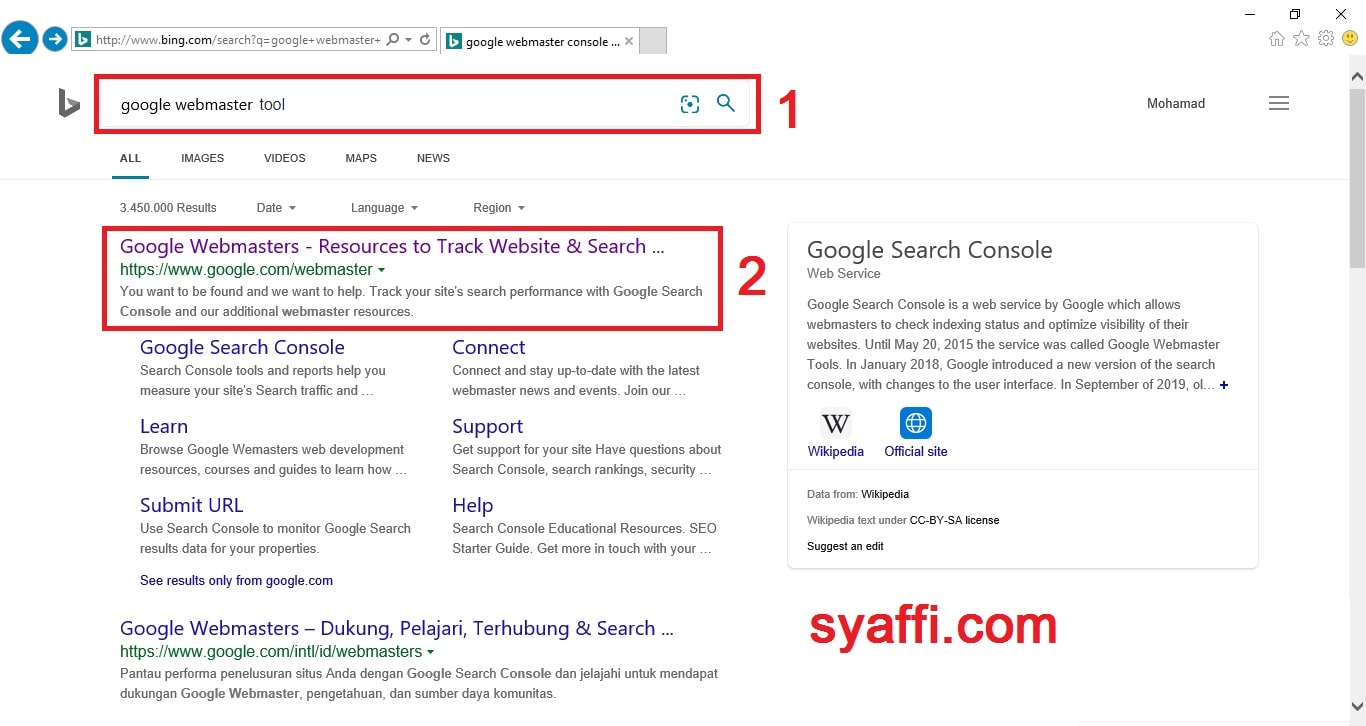
ГЛАВА 2:
Как предоставить доступ на Search Console
Как предоставить доступ оптимизаторам и сотрудникам: даем практические советы.
Как предоставить доступ оптимизаторам и сотрудникам: даем практические советы.
Часто приходится давать доступ к вебмастеру Google другим оптимизаторам, сотрудникам компании и веб-программистам.
Для этого в новом интерфейсе Search Console нажмите на Настройки и перейдите в раздел Пользователи и
Затем нажмите на кнопку ДОБАВИТЬ НОВОГО ПОЛЬЗОВАТЕЛЯ и впишите нужный e-mail.
Выберите уровень доступа ограниченный (подойдет для проведения аудитов сайта или для сотрудников менеджерского звена) или полный (подойдет для оптимизатора или веб-программиста).
Сохраните результат.
ГЛАВА 3:
Возможности нового интерфейса Search Console
Преимущества нового интерфейса: краткий обзор от SEOquick.Поднимаем страницу в поисковой выдаче и выходим в ТОП.
Секретная техника Outreach и Search Console — связь есть.
Преимущества нового интерфейса: краткий обзор от SEOquick.
Поднимаем страницу в поисковой выдаче и выходим в ТОП.
Секретная техника Outreach и Search Console — связь есть.
Не так давно Google обновил Search Console (Гугл вебмастер).
И у него появился новый интерфейс с новыми возможностями.
Начнем с него, ведь в нем есть новые функции, а их функционал разрастается.
ЭФФЕКТИВНОСТЬ
Сразу Вас встречает анализ эффективности Вашего сайта.
Вы можете изучить показатели как для всего сайта (что на самом деле скорее выглядит как “средняя температура по больнице”), так и постранично (что наиболее важно для оценки множества показателей).
Доступен по ссылке.
Отчет позволяет постранично изучить каждые ключевые слова и проанализировать рост позиций и CTR.
Используя фильтры, можно отсортировать результаты.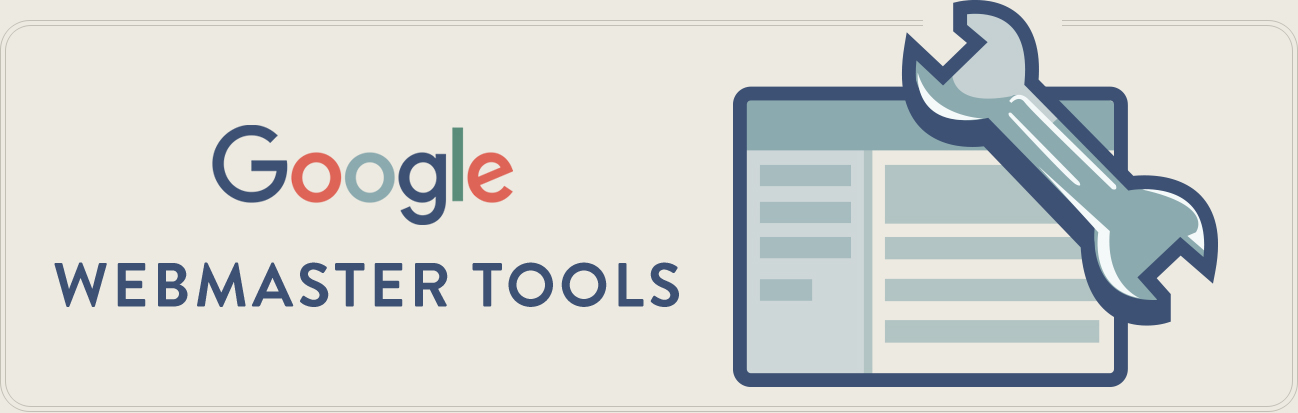
Например, постранично изучить, какая страница ранжируется по каким запросам и, конечно, расширить семантическое ядро!
Помимо этого, можно изучить, по каким запросам по Вам отображаются расширенные результаты – именно по ним можно проанализировать рост (или падение) CTR!
Соответственно, по отдельным расширенным результатам можно изучить, какие ключевые слова наиболее эффективны.
Также мы рекомендуем присмотреться к разделу “Часто задаваемые вопросы” – его рекомендуем выносить как на отдельную страницу, так и внедрять внутри других страниц!
Так, наша страница Технический аудит сайта ранжируется по расширенным сниппетам.
Это тоже можно отследить в вебмастере Google!
Бросается в глаза показатель CTR.
Как его улучшить?
Один из способов – работать над сниппетами.
Это бесплатный метод увеличить кликабельность в 10 раз и привести прямой трафик за счет правильных Title и Description (последний немного потерял актуальность).
Мы разработали собственную технику по улучшению Title и создали удобный калькулятор качества заголовков.
КАЛЬКУЛЯТОР КАЧЕСТВА TITLEКороткая инструкция, как им пользоваться.
Второй способ — поднимать страницу в поисковой выдаче.
Старайтесь улучшить Вашу позицию за счет простых действий.
- Постарайтесь улучшить контент на Ваших страницах. Если он устарел, обновите его.
- Постарайтесь уменьшить показатель отказа на Вашей странице. Изучайте, почему пользователи проводят мало времени на Вашей странице и не взаимодействуют с контентом.
- Сделайте перелинковку с Вашего сайта на продвигаемую страницу. Старайтесь делать релевантную перелинковку.
- Наращивайте внешний трафик на страницу. Используйте контекст, трафик из соцсетей. Пользователи должны взаимодействовать с контентом.
- Наращивайте ссылки из блогов и каталогов, статейных ресурсов.
Здесь на помощь приходит линкбилдинг, технику которого мы уже расписывали у нас на сайте.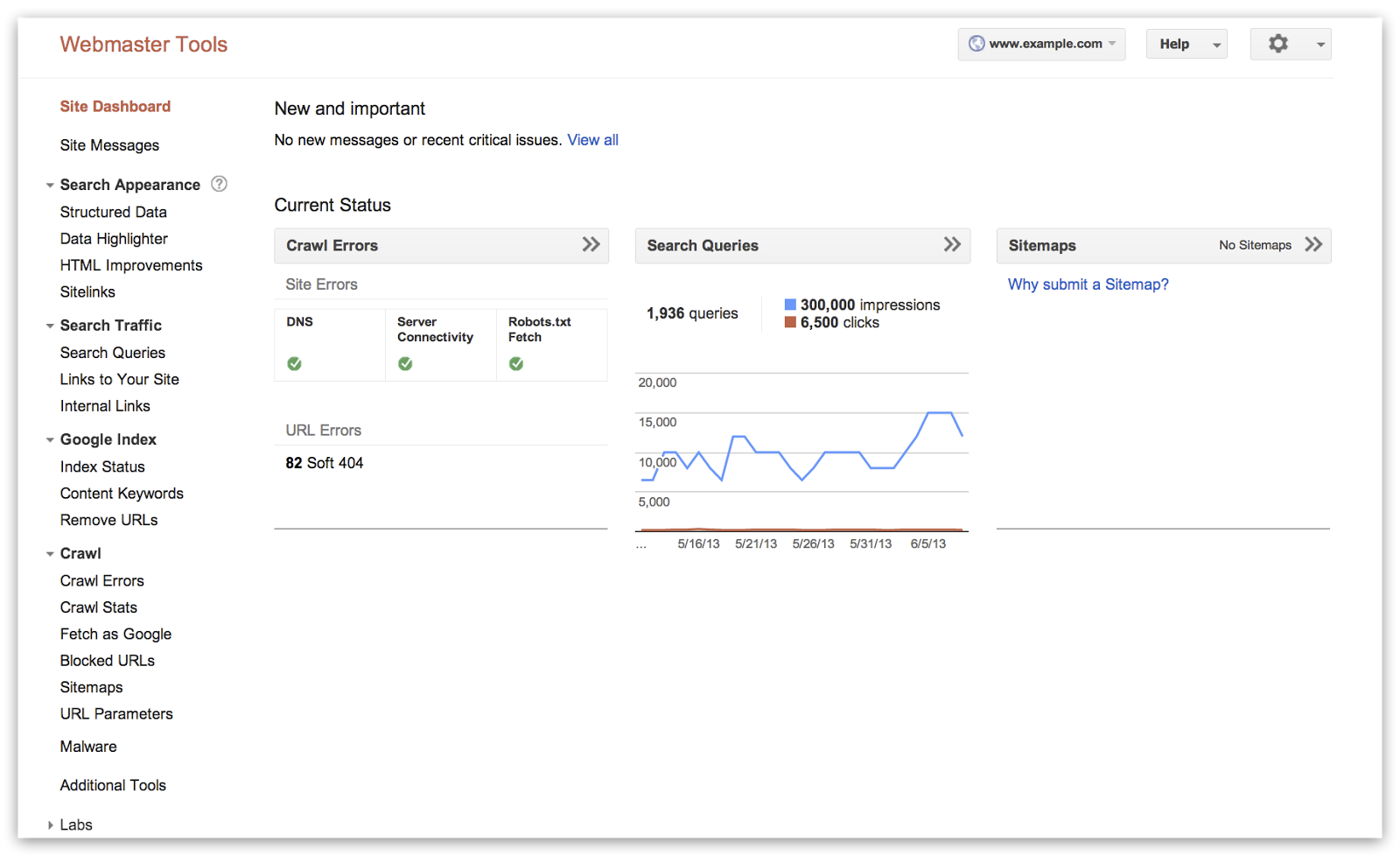
Не стоит забывать, что сегодня биржи начинают отмирать, а на смену приходит техника Outreach.
Не все методы получения ссылок полезны и могут даже повлечь падение позиций, поэтому рекомендуем изучить это видео об отличии белых и черных методов в линкбилдинге.
Используйте отчет “Эффективность” и изучите все ключевые слова.
Выбирайте те, где Ваша позиция низкая (выше 10).
Находите сайты по ключевым словам, которые предлагает Вам вебмастер Google.
Затем закиньте ключевой запрос в нашу утилиту.
ПОИСК БЛОГОВ И КАТАЛОГОВВ результате поиска Вы получите готовые кликабельные ссылки, которые отобразят поисковую выдачу и примеры сайтов, куда можно написать гостевой пост или статью.
Затем просто пройдитесь по выдаче, свяжитесь с владельцами сайтов и предложите им написать свой контент.
Таким образом Вы получите наиболее чистые и качественные ссылки на собственный сайт.
ИНДЕКСИРОВАНИЕ ОТПРАВЛЕННЫХ URL
Итак, Вы добавили свою карту сайта, но какие-то страницы не индексируются?
Перейдите в отчет Покрытие.
В простом визуальном редакторе Вы найдете как 404 странички, которые ошибочно попали в индекс, так и страницы, где рекомендуется внести правки.
В отчете можно выявить страницы с ошибками, а также узнать тип этой ошибки.
Для проведения технического аудита по вебмастеру Гугл просто предоставьте доступ Вашему программисту на поисковую консоль и дайте список приоритетов по исправлению – какие ошибки нужно исправлять, а какие нет.
Ведь он может ошибочно тратить часы на исправление того, что не нужно!
Понятно, что такой список нужно сразу давать в работу контент-менеджеру, а не ждать перечня от Вашего сеошника.
Вы можете заплатить SEO-студиям огромные деньги на проведение технического аудита, но скорее всего Вы получите то, что можно увидеть и бесплатно.
Отчет подробно выдает все важные ключевые ошибки по метаданным:
- Повторы мета-описаний
- Длинные мета-описания
- Короткие мета-описания
- Пустые Title в индексе
- Повторы Title в индексе
- Длинные Title
- Короткие Title
- Неинформативные Title
- Проблемы с индексированием содержания.

ССЫЛКИ
Простой и понятный теперь отчет. Доступен здесь.
- Внешние ссылки. Отображает, какие ссылки и на какие страницы у Вас идут. Это важно для выбора нужных страниц для продвижения.
- Внутренние ссылки. Учитывает ссылочное распределение внутри сайта и ищет наиболее верную иерархию важности страниц на сайте. Анализ этого раздела позволит Вам сделать грамотно перелинковку Вашего сайта. Чем более важные для Вас страницы, тем выше они должны быть в этом отчете.
- Ссылающиеся сайты (домены). Учитывает, сколько уникальных доменов сделали на Вас ссылок. Помните, лучше всего, когда на Вас делают ссылки разные тематические домены.
- Самые распространенные тексты ссылок (анкоры). Собственно, самые популярные тексты Ваших ссылок. Имейте в виду, что анкоры тоже влияют на ранжирование и учитывайте в них ключевые слова.
УДОБСТВО ПРОСМОТРА НА МОБИЛЬНЫХ УСТРОЙСТВАХ
Простой отчет, который отображает в хронологии, когда и какие ошибки с мобильностью возникали на Вашем сайте.
Доступен по ссылке.
ДОБАВЛЕНИЕ SITEMAP.XML
Необходимо сразу после верификации вебмастера добавить свой файл Sitemap.xml.
Это позволяет:
- улучшить индексацию сайта в целом;
- указать конкретные страницы для индексации;
- указать время обновления контента на страницах.
В новом интерфейсе добавление Sitemap доступно по ссылке.
Если у Вас несколько карт сайта, добавьте их все.
Напоминаю, карта Вашего сайта должна быть доступна по ссылке на том домене, который Вы верифицировали! То есть для каждого поддомена должна быть СВОЯ карта.
Просто добавьте ссылку на полный путь к карте Вашего сайта, и система примет его в обработку.
АНАЛИЗ СТРАНИЦ AMP
Простой и визуальный инструмент для отслеживания ошибок с ускоренными страницами.
Они применяются для быстрого отображения контента на мобильных устройствах, так как обычно не имеют лишних скриптов и предоставляют только контент без сложных элементов.
AMP-страницы находятся по отдельным ссылкам, отличным от основных страниц, и поэтому программист должен знать, как их создавать, контролировать их работу и искать ошибки в них.
Вебмастер в этом плане очень выручает.
Отчет доступен по ссылке.
ПРОВЕРКА URL
Очень удобный инструмент для SEO-специалиста!
Ведь часто Вас просят продвигать не весь сайт, а отдельные страницы.
А оценить качество страниц иногда бывает нелегко по всем показателям – собирать отчеты из разных мест, анализировать их и пытаться собрать по одной странице все данные воедино.
Здесь же все просто.
Вбиваете в раздел проверки URL Вашу ссылку.
И изучаете ошибки.
Затем Вы можете изучить важные моменты – статус индексации, удобство просмотра и наличие AMP-версии.
Просто закиньте в индекс страницы (или части страниц по маске) и проанализируйте, как робот видит (обходит) Ваши страницы.
ПРОВЕРКА PAGESPEED
Скорость загрузки – это экспериментальная функция Гугл вебмастера.
Открыв любой отчет, Вы можете посмотреть, какие именно страницы грузятся быстрее или медленнее.
Вы можете сразу выловить нужные критичные страницы и перейти в PageSpeed Insights для конкретной страницы.
Я думаю, сейчас каждый SEOшник, владелец сайта и веб-разработчик скажет, что без этого инструмента вообще в IT-индустрию лезть не стоит.
Всем известный, как “гугл пейджспид”, этот инструмент позволяет в считанные секунды проанализировать любую страницу Вашего сайта, выявить ошибки и предложить варианты их устранения.
Недавно (в июле 2018 г.) он обновил свой основной алгоритм ранжирования, и теперь сайты с плохими показателями по PageSpeed значительно потеряли в позициях.
Для учета скорости загрузки принимается во внимание также набор UX-метрик.
Если кратко их перечислить, они звучат так:
- Скорость ответа сервера. Как работает навигация пользователя на сайт.
- Доставка контента пользователю.
 Достаточно ли контента прогружается пользователю, с которым они могут взаимодействовать и с какой скоростью?
Достаточно ли контента прогружается пользователю, с которым они могут взаимодействовать и с какой скоростью? - Юзабилити. Функционален ли контент вне зависимости от браузера, операционной системы, устройства и скорости интернет-соединения?
- Показатель отказов. Взаимодействие с контентом происходит мягко, без рывков или ошибок?
Первый экран, который прогружается пользователю, называется FMP (First Meaning Paint) – он отвечает за то, как пользователь будет реагировать на весь последующий контент.
Обычно ключевые элементы взаимодействия с контентом должны располагаться в видимой центральной части области FMP.
FMP-зона должна прогружаться первой и не вызывать долгой скорости загрузки.
Для того чтобы им воспользоваться, перейдите по ссылке.
Просто вставьте ссылку на Вашу страницу.
Система выдает анализ по следующим показателям:
- Производительность и скорость загрузки FMP
- Скорость загрузки стилей
- Загрузка Java-скриптов
- Загрузка изображений
- Использование кэша
Мы, например, внедрили этот анализ непосредственно для своего сайта – Вы можете отправить Ваш сайт на анализ и мы проверим ошибки по PageSpeed, а также другие ошибки по техническому аудиту.
Гугл считает скорость загрузки ключевым параметром для ранжирования, поэтому не стоит игнорировать эту утилиту.
СТРОКА НАВИГАЦИИ
Или те самые хлебные крошки. На них я останавливался в статье о SEO-оптимизации интернет-магазинов.
Пример хлебных крошек можно посмотреть тут:
Их нужно обязательно размечать при помощи микроразметки Breadcrumplist.
И данный отчет позволяет выявить, где у Вас возникли ошибки.
И для этих целей не придется делать дополнительный технический аудит!
ЧАВО (или FAQpage)
Микроразметка FAQpage уже упоминалась в этой статье выше, но под нее в вебмастере Гугл выделен отдельный раздел.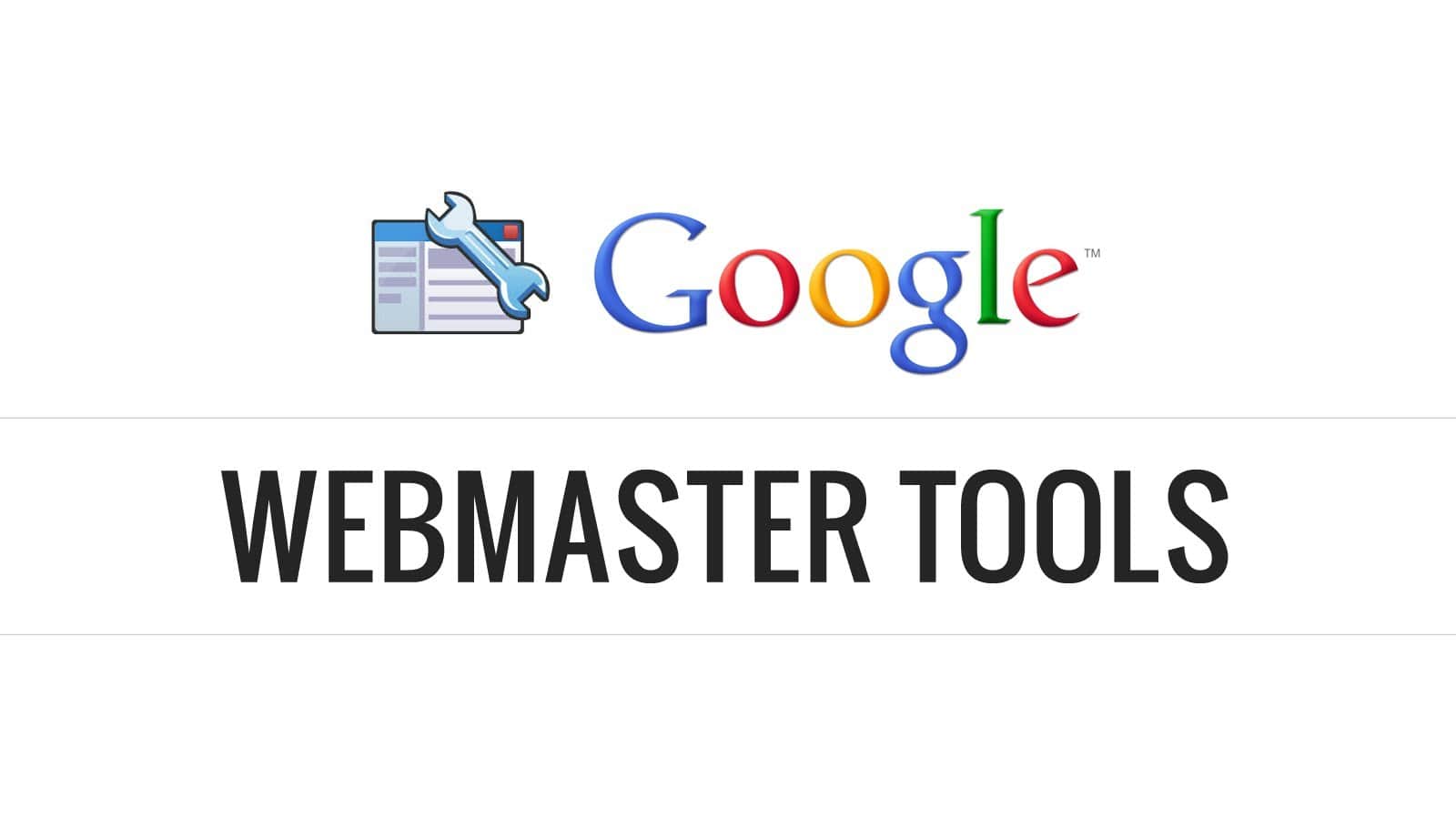
Вы можете проверить, на каких страницах она замечена, индексируется и есть ли там ошибки.
Благодаря микроразметке FAQ сейчас продвинуть сайт можно быстро и легко.
Хотите, чтобы мы Вам помогли ее настроить? Напишите нам!
ЛОГОТИПЫ
Новый раздел Гугл вебмастера, который отражает ошибки, связанные с разметкой логотипа на страницах.
Ошибки тут могут встретиться достаточно редко.
ПРОВЕРКА КОДА
Данный инструмент является примером массовой проверки структурированных данных по сайту и выдает, конечно, ошибки для каждого типа для разных страниц.
Это очень удобно – выловить типовую ошибку и дать программисту список страниц с однотипными багами.
ОКНО ПОИСКА ПО ССЫЛКАМ САЙТА
Многие задумаются, а что это такое? Это особое окно поиска по ссылкам Вашего сайта.
И да, оно тоже должно быть верно размечено.
Если у Вас есть поиск на сайте, добавьте на главную страницу с микроразметкой schema.org/WebSite свойство potentialAction для разметки schema.org/SearchAction.
Можно настроить в формате JSON-LD или RDF.
МЕРЫ, ПРИНЯТЫЕ ВРУЧНУЮ
Здесь отображается информация, если Ваш сайт был замечен во вредоносной деятельности, заподозрен в мошенничестве или в веб-спаме, и поисковик применил к Вам санкции в ручном режиме.
Надеюсь, этот раздел сайта у Вас выглядит так же, как и у нас.
Рядом находится аналогичный раздел ПРОБЛЕМЫ БЕЗОПАСНОСТИ.
УДАЛИТЬ ИЗ РЕЗУЛЬТАТОВ ПОИСКА
Нужно срочно удалить что-то из поиска? Что-то проиндексировалось по ошибке?
Не проблема!
Выберите раздел Удаление и отправьте запрос на удаление результатов из Гугла!
ГЛАВА 4:
Старый интерфейс Search Console
Что осталось «за бортом»: анализируем вместе.Ключевые ошибки по метаданным.
Ошибки сканирования и польза для оптимизатора.
Что осталось “за бортом”: анализируем вместе.
Что же осталось “за бортом”?
Некоторый функционал пока еще не переехал в основную версию Гугл вебмастера.![]()
Поэтому многие элементы еще остались здесь.
СТАТИСТИКА СКАНИРОВАНИЯ
Статистика сканирования позволяет изучить, как часто Googlebot обходит Ваш сайт.
Очень полезный отчет для тех, кто планирует отслеживать пиковые нагрузки поискового бота на своем сайте, а также может отследить сбои в сканировании сайта.
ПРЕДОТВРАЩЕНИЕ СКАНИРОВАНИЯ СТРАНИЦ
Как быть, если на Вашем сайте есть множество страниц, которые отличаются только при помощи параметра?
Например site.com/smarphones?model=iphone,samsung и site.com/smarphones?model=iphone&style=samsung?
Данный сервис поможет, если на Вашем сайте более 1000 страниц, они загружены в Google и не отличаются друг от друга контентом.
Инструмент находится в вебмастере здесь:
Также он доступен по ссылке Параметры URL.
Инструкция по использованию инструмента доступна в справке Google по предотвращению индексации.
СОЗДАНИЕ ПОЛЕЗНЫХ ПОДСКАЗОК
Это не инструмент, а скорее инструкция.
Она будет полезна Вашему программисту при создании микроразметки для Вашего сайта.
Вы можете изучить, как реализовать в поисковой выдаче так называемые “карточки” — боковую выдачу, элементы выдачи и так далее.
Что можно реализовать, а что нельзя, указано в материале (статья на английском).
А непосредственно в самом отчете Вы увидите, какие карточки отображаются и как.
ТАРГЕТИНГ НА СТРАНУ И ЯЗЫК
В Гугле Вы можете настроить таргетинг Вашего сайта на определенную страну.
Таргетинг на отдельные города и населенные пункты отсюда недоступен — Вы можете это сделать лишь в Google.Мой Бизнес – зарегистрировавшись на Гугл.Картах и связав Ваш сайт с Вашей карточкой.
Инструмент позволяет проверить, как отображаются атрибуты языка и какой таргетинг Вы настроили.
Помните, смена таргетинга повлияет на выдачу в целом регионе!
ГЛАВА 5:
Утилиты Search Console
ТОП утилит, полезных для Вашего сайта.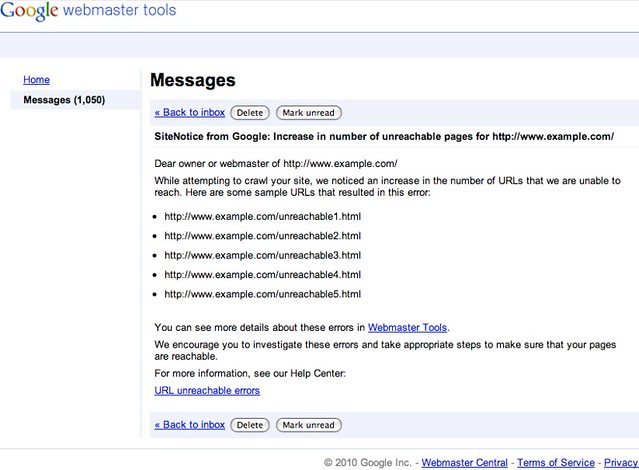
Мастер микроразметки — надежный помощник.
ТОП утилит, полезных для Вашего сайта.
Мастер микроразметки — надежный помощник.
ПРОВЕРКА МИКРОРАЗМЕТКИ САЙТА
Доступна по ссылке.
Незаменимая утилита для верстальщика.
Микроразметка — это инструмент для структуризации контента.
Самые популярные сервисы микроразметки на сегодня — Schema.org, и ogp.me.
Первая отвечает за разметку контента в поисковиках, вторая позволяет сделать разметку для соцсетей.
Для проверки микроразметки OpenGraph рекомендую использовать отладчик объектов.
Благодаря сервису Гугла Вы сможете проверить, хорошо или плохо Вы ее настроили, а также корректно ли отображаются данные.
Рекомендую прогонять каждую страницу через этот сервис, выписывать ошибки и давать техническое задание программисту для интеграции микроразметки.
Сервис позволяет не только отобразить, какой контент попал в какой контейнер, но и где Вы допустили ошибки.
Также неплохо проверять странички конкурентов в ТОП для выбора тех видов микроразметки, которые Вы по каким-то причинам не внедрили.
Мастер микроразметки.
Если верстальщика нет, но продвинуться в Google надо, воспользуйтесь встроенным мастером по выбору данных для микроразметки страниц.
Просто разметьте первые 3 страницы и дальше Google проставит разметку для остальных.
Работает до безумия просто.
Посмотрите короткое видео от Google (английский язык), в котором рассказано об этом инструменте.
Добавлять новые теги – просто.
Сначала выберите страницы и пропишите их тип.
Затем выделите нужные элементы при помощи визуального маркера и определите им категорию.
Например, название компании, телефон, график работы и адрес.
Мастер проверки микроразметки в письмах. Аналогичная утилита, которая применима для писем.
Просто вставьте шаблон письма в формате HTML, и система укажет метаданные из него.
Google Merchant Center – обязательная для регистрации утилита для владельцев интернет-магазинов.
Ей мы посвятим следующий материал.
ПРОВЕРКА СКОРОСТИ ЗАГРУЗКИ НА МОБИЛЬНЫХ УСТРОЙСТВАХ
Новая утилита, которая делает подробный отчет по скорости загрузки Вашего сайта на 3G.
Создана была скорее для владельцев сайтов, а не для веб-разработчиков, так как все сделано очень просто.
Для анализа перейдите по ссылке.
Оценка занимает до минуты, система оценит загрузку Вашего сайта на мобильных устройствах, сравнит с конкурентами и даст оценку по качеству анализируемой страницы.
Да, учитывается только одна страница, поэтому рекомендуется провести несколько анализов для разных страниц.
Если увеличить скорость загрузки до 7 секунд, показатель отказов возрастает до 113%! (согласно статистике от Google).
В анализе Вы можете получить как вполне позитивный прогноз, так и негативный для своего сайта.
А также сравнить, насколько Вы отстаете от конкурентов (или обогнали их).
Также Вы можете с легкостью ускорить загрузку своего сайта, если выполните простые, но важные рекомендации от Google.
Причем он предоставит Вам их абсолютно бесплатно!
Но исправлять их придется уже самостоятельно.
ПОЛЬЗОВАТЕЛЬСКИЙ ПОИСК
Установите встроенный поиск по своему сайту при помощи движка Google.
Есть версия с рекламой и платная – без.
Устанавливается по ссылке.
Зачем это нужно?
Например, у Вас есть большой сайт-энциклопедия или интернет-магазин, и Вам нужно организовать простой поиск внутри сайта.
И если Вы не хотите платить программисту за разработку уникального поискового движка (а нынче это делать не так легко), просто установите поисковый движок Гугла, пропишите, какие странички (по микроразметке) он должен анализировать, а какие – нет, и установите код.
Поисковый движок готов.
Если Вы – интернет-магазин или коммерческий сайт, устанавливайте платную версию.
ПРОВЕРИТЬ ПРЕДУПРЕЖДЕНИЯ ПО РЕКЛАМЕ ДЛЯ ПК И МОБИЛЬНЫХ СИСТЕМ
Если у сайта были нарушения, в этой утилите Вы получите предупреждение.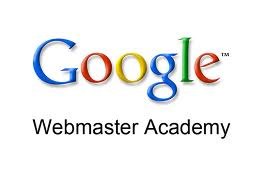
Смотреть тут.
ВОЗМОЖНОСТЬ ПРОСМОТРА САЙТА КАК GOOGLEBOT
Вы сможете увидеть, как поисковый робот обрабатывает контент сайта.
Смотреть тут.
Просто закиньте в индекс страницы (или части страниц по маске) и проанализируйте, как робот видит (обходит) Ваши страницы.
ИНСТРУМЕНТ ПРОВЕРКИ ФАЙЛА ROBOTS.TXT
Простой инструмент, который сможет помочь Вам составить Ваш файл robots.txt.
Вы можете, изменяя пример файла robots, проверить, попадает или не попадает та или иная страница в индекс Google.
Доступен по ссылке.
ПАРАМЕТРЫ URL
Иногда может оказаться, что Ваш сайт неверно индексируется.
Чаще всего это бывает, когда у Вас в страницах встречаются параметры.
Одни из параметров могут быть UTM-метками, и они ошибочно могут попадать в индекс как разные страницы.
Проверить ошибки можно здесь.
Вы можете добавить параметры, индексация которых должна быть прекращена.
Будьте внимательны, когда исключаете те или иные параметры.
ВЫВОДЫ
Гугл.Консоль на сегодня – основной инструмент в руках SEO-специалиста, который должен быть настроен в первую очередь.
Ведь добавление сайта в вебмастер, анализ и своевременное исправление ошибок гарантирует успешное попадание сайта в индекс и занятие им значительных позиций в поиске.
Что нужно знать о нем:
- Новый интерфейс становится достаточно удобным и понятным владельцам сайтов.
- Утилиты позволяют бесплатно оценить скорость загрузки, наличие ошибок в коде и правильность прописывания мета-информации для Ваших страниц.
- Наличие микроразметки гарантирует значительное увеличение CTR Ваших страниц и существенно улучшает выдачу Вашего сайта в сравнении с конкурентами.
- Инструменты по оптимизации HTML-кода, скриптов, графики абсолютно бесплатны и не требуют никаких финансовых вливаний.
- Очень важно грамотно составить файлы robots.txt и sitemap.xml и дать для Google только уникальные интересные страницы, которые могут быть полезны пользователю.

Как дать доступ к Яндекс Вебмастер и Google Search Console
Чтобы провести seo аудит вашего сайта или начать продвижение, необходимо дать доступ к Яндекс Вебмастер и Google Search Console. В этой статье я расскажу как это сделать.
Вебмастера это официальные инструменты поисковых систем. Они позволяют отслеживать трафик из поиска: количество переходов, CTR сниппетов, позиции сайта по поисковым запросам и статус индексирования. А также информацию о проблемах, таких как наложенные фильтры, предупреждения о нарушениях и рекомендации по повышению эффективности.
Это незаменимые инструменты для seo продвижения. Если ваш сайт до сих пор не добавлен в вебмастера — читайте наши статьи и добавляйте сайт в Яндекс Вебмастер и Google Search Console.
Как дать доступ к Яндекс Вебмастер
После авторизации вы попадаете в личный кабинет webmaster.yandex.ru. Если вы не видите своего сайта и вверху слева в выпадающем списке его тоже нет, попробуйте войти в другой аккаунт. Если его нигде найти не удается, значит вы еще не добавляли сайт в Вебмастера. О том как это сделать читайте здесь.
Выбираем сайт, к которому хотим предоставить доступ и переходим в настройки.
Переходим в раздел «Права доступа» и в секции «Делегирование прав» вводим email адрес аккаунта агентства, которому хотим дать доступ.
После нажатия на кнопку «Делегировать права» пользователь может добавить ваш сайт в свой Вебмастер Яндекс и увидеть, что права предоставлены.
Как дать доступ к Search Console (Google Webmasters)
Входите в личный кабинет Google Search Console. Находите в списке основное зеркало сайта (как он отображается в строке браузера). Если не знаете — давайте доступ ко всем зеркалам вашего сайта.
Кликаем на кнопку «Управление ресурсом» и после выбираем «Добавление и удаление пользователей».
На экране управления пользователями нажимаете на кнопку «Добавить нового пользователя»:
В открывшемся окне указываем емейл адрес гостевого аккаунта.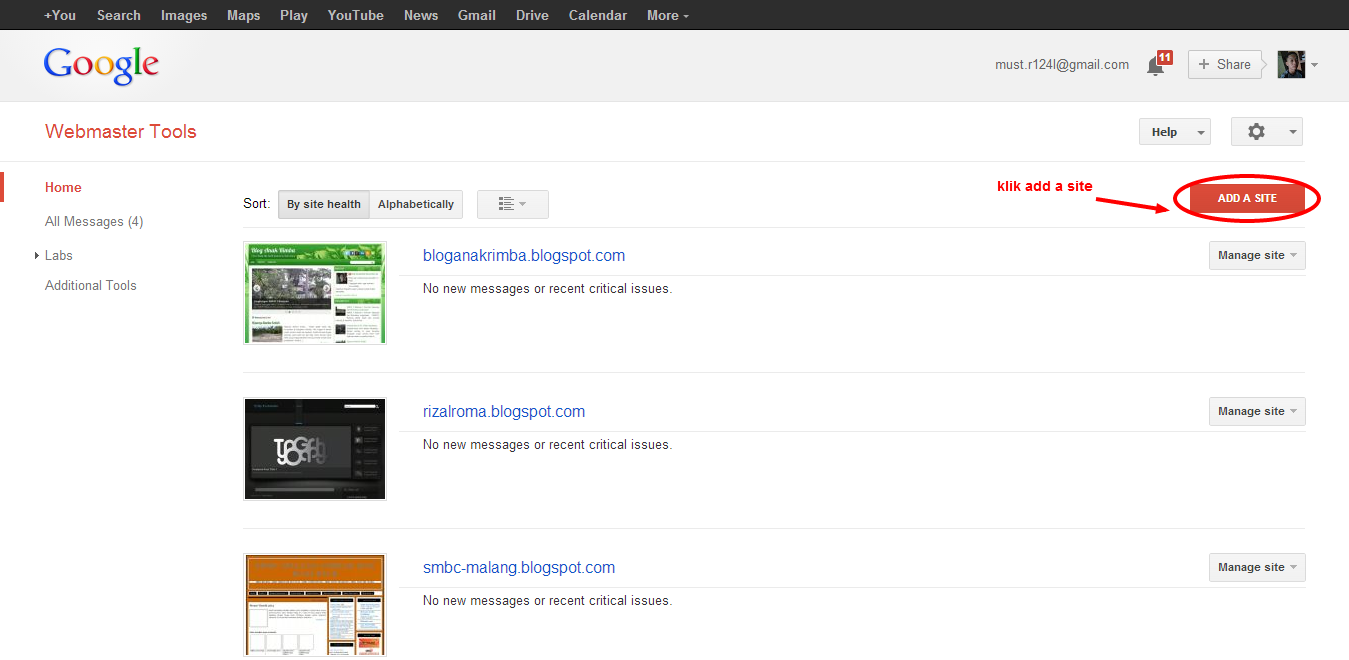 Если доверия нет, достаточно дать ограниченный доступ. Если сайт отдаете на полноценное seo продвижение — давайте полный доступ. И нажимаем кнопку «Добавить».
Если доверия нет, достаточно дать ограниченный доступ. Если сайт отдаете на полноценное seo продвижение — давайте полный доступ. И нажимаем кнопку «Добавить».
Теперь пользователь может добавить сайт в свой личный кабинет и права на ресурс уже будут подтверждены.
Новый интерфейс Search Console на момент написания статьи еще находится в бета-версии и не дает возможность управлять пользователями ресурса. Последовательность действий там должна быть аналогичной.
Выводы
Сайт является неотъемлемой частью воронки продаж. Вы научились давать доступы к управлению SEO вашего сайта другим пользователям. Если остались вопросы — задавайте их в комментариях. Продвигайтесь в ТОП поисковых систем и получайте бесплатный трафик.
Помимо Вебмастеров существуют также инструменты аналитики Яндекс Метрика и Google Analytics. С их помощью вы можете отслеживать каждый визит на сайте: знать источник перехода, время пребывания на сайте, поведение посетителя, возраст, географию и многое другое.
Webmaster Yandex и Google — AdvantShop
В статье рассмотрим как добавить сайт в поисковые системы, а именно в вебмастер yandex и google.
Также что такое индексация сайта, продвижение можете ознакомиться в инструкции
Webmaster Yandex
Для начала вам необходимо перейти на ссылке https://webmaster.yandex.ru/ (рис.1).
Рисунок 1.
Нажмите «Войти», вам необходимо войти под учетной записью яндекс, если ее нет, то предварительно зарегистрироваться (рис.2)
Рисунок 2.
Если уже авторизованы или после того как вошли, нажмите на кнопку «перейти» (рис.3)
Рисунок 3.
Далее добавьте свой сайт, а именно нажмите на знак «+» и введите доменное имя (рис.4)
Рисунок 4.
Откроется окно с просьбой подтвердить права на сайт, подробнее, что это такое можете ознакомиться в инструкции (рис.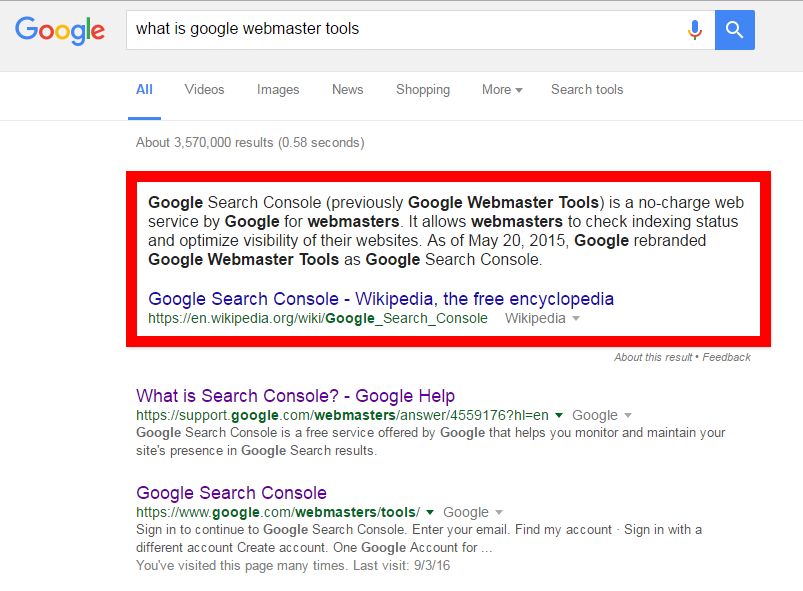 5)
5)
Рисунок 5.
Готово, сайт добавлен в Webmaster Yandex, далее необходимо настраивать вебмастер подробнее в разделе помощи https://yandex.ru/support/webmaster/
Webmaster Google — Google SearchConcole
Вместо сервиса «Webmaster Google», сейчас сервис «Google SearchConcole», авторизуйтесь в google аккаунте и перейдите по ссылке: https://search.google.com/search-console, откроется окно, где нажмите на «ресурс — добавить ресурс» (рис.6).
Рисунок 6.
Далее выбираете «Ресурс с префиксом в URL» и введите доменное имя сайта (рис.7).
Рисунок 7.
Откроется окно с просьбой подтвердить права на сайт (рис.8), подробнее, что это такое можете ознакомиться в инструкции.
Рисунок 8.
После подтверждения нажмите на кнопку «перейти к ресурсу» (рис.9)
Рисунок 9.
Готово, сайт добавлен в Webmaster Google — Google SearchConcole, более подробно как произвести дальнейшие настройки можете почитать в самом сервисе в разделе справка.
Тэги: Webmaster Yandex, Google, SearchConcole, вебмастер, как добавить сайт в поисковики, как добавить сайт в яндекс, как добавить сайт в гугл, яндекс вебмастер, гугл аналитикс
Официальный блог для веб-мастеров Google [RU]
Слева: результаты со значком «Лицензия»
Справа: новые поля «Открыть изображение в:» и «Сведения о лицензии»
Мы также упростили поиск изображений с помощью метаданных о лицензии. В Google Картинках улучшено раскрывающееся меню с правами использования, где мы добавили фильтры для отдельного поиска лицензий Creative Commons, а также коммерческих или других лицензий.
Обновление фильтра прав использования
Какие преимущества получают лицензиары изображений
- Как мы отметили ранее, если лицензиар изображений предоставил метаданные о лицензии, то в инструменте просмотра будут показываться значок «Лицензия», страница со сведениями о лицензии и ссылка на страницу для скачивания изображения.
 Благодаря этому пользователям будет удобнее покупать или лицензировать изображения у лицензиара.
Благодаря этому пользователям будет удобнее покупать или лицензировать изображения у лицензиара. - Если изображение находится на странице, с которой его сложно получить (например, страница с портфолио, статьей или галереей), лицензиары могут разместить ссылку на новый URL, где изображение можно легко приобрести.
- Также метаданные могут использоваться издателями, которые приобрели изображения. Сведения о лицензии будут показываться вместе с изображениями при использовании объектов третьими лицами. (Для этого требуется не удалять или не менять метаданные IPTC, которые предоставляются издателям.)
Мы считаем, что информация о лицензии на изображения поможет людям лучше понимать происхождение контента, который они находят в Google Картинках, и уважительно относиться к авторским правам его владельцев.
Как воспользоваться новыми функциями
Узнать больше о новых функциях, их использовании и устранении неполадок можно на сайте Google для разработчиков и на странице часто задаваемых вопросов.
Чтобы поделиться своим мнением, оставьте отзыв на сайте для разработчиков или на форуме Google для веб-мастеров. Мы ответим на некоторые вопросы в предстоящей онлайн-трансляции.
Что лицензиары изображений думают о новых функциях?
«Благодаря сотрудничеству Google и CEPIC, начавшемуся около четырех лет назад, пользователи теперь могут идентифицировать авторов и правообладателей в Google Картинках. Мы добавили последнее звено, которое позволяет определить, у каких изображений есть лицензии. Мы очень рады новым возможностям, которые теперь открываются для фотоагентств и индустрии изображений в целом. Спасибо, Google».
– Альфонсо Гутьеррес (Alfonso Gutierrez), президент CEPIC
«IPTC и Google сотрудничают уже несколько лет, и теперь, если размещенное на популярном сайте изображение содержит встроенные метаданные IPTC для фото, то сервис «Google Картинки» показывает под изображением ссылку на сайт поставщика изображения, – рассказывает Майкл Стейдл (Michael Steidl), руководитель рабочей группы IPTC Photo Metadata. – Это стало большим преимуществом для поставщиков изображений, а также дополнительным стимулом для включения метаданных IPTC в графические файлы».
– Это стало большим преимуществом для поставщиков изображений, а также дополнительным стимулом для включения метаданных IPTC в графические файлы».
– Майкл Стейдл (Michael Steidl), руководитель рабочей группы IPTC Photo Metadata.
«Функции Google для лицензируемых изображений – большой шаг вперед с точки зрения простоты идентификации и лицензирования визуального контента. При разработке этих функций специалисты Google тесно взаимодействовали с DMLA и членами нашей ассоциации, предоставляя инструменты и необходимую информацию. Также они собирали отзывы о новых функциях и отвечали на наши вопросы. Мы продолжим сотрудничество по мере глобального внедрения этих функций».
– Лесли Хьюз (Leslie Hughes), президент Digital Media Licensing Association
«Современная медиасреда очень динамична, и большинство людей уже не может представить себе онлайн-контент без визуальной составляющей. И людям важно понимать, что, используя лицензированные изображения, они не только защищают себя, но и сохраняют материальный стимул для создателей контента. Мы надеемся, что с появлением новых функций Google правила использования изображений станут более наглядными, а пользователи будут выше ценить труд их авторов».
– Кен Мейнардис (Ken Mainardis), вице-президент фотобанков Getty Images и iStock by Getty Images
«Благодаря функциям лицензирования изображений Google пользователи могут находить в Google Картинках изображения высокого качества, покупать их или использовать с соблюдением авторских прав. Это важное событие для индустрии профессиональной фотографии, потому что теперь пользователям проще понять, что они могут использовать изображения безопасно, не нарушая никаких правил. EyeEm была основана на идее, что благодаря технологиям у компаний появятся новые способы поиска и покупки изображений. Поэтому мы с самого начала приняли участие в проекте лицензирования изображений Google и очень рады, что эти функции доступны пользователям».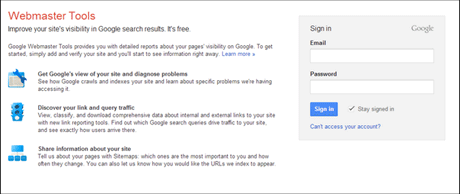
– Рамзи Ризк (Ramzi Rizk), сооснователь EyeEm
«Как крупнейшая в мире сеть профессиональных поставщиков и потребителей цифровых изображений picturemaxx поддерживает функции лицензирования изображений Google. Для авторов и управляющих авторскими правам важно, чтобы пользователи не только могли находить изображения в поисковой системе, но также видели информацию об авторских правах и лицензировании. В ближайшем будущем клиенты picturemaxx тоже смогут размещать свои изображения в Google Картинках, чтобы и им были доступны эти функции. Мы уже работаем над этим».
– Марцин Чизевский (Marcin Czyzewski), технический директор picturemaxx
«В рамках этого проекта команда Google консультировалась и тесно сотрудничала с Alamy и другими ключевыми фигурами фотоиндустрии. Значки лицензируемых изображений помогают потребителям понять, как правильно использовать контент, а также информируют широкую аудиторию о ценности изображений высокого качества».
– Джеймс Холл (James Hall), директор по продукту, Alamy
«Новые функции Google Картинок полезны как для авторов, так и для потребителей изображений, поскольку помогают понять, как правильно лицензировать контент. Мы были рады возможности тесно взаимодействовать с Google при создании этой функции, так как мы выступаем за справедливое вознаграждение для нашего сообщества, насчитывающего более 1 миллиона участников по всему миру. Разрабатывая эту функцию, в Google ясно продемонстрировали свое стремление поддерживать экосистему создания контента».
– Пол Бреннан (Paul Brennan), вице-президент по работе с контентом, Shutterstock
«Новые функции лицензирования изображений в Google Картинках открывают перед креативными специалистами более широкие возможности для поиска уникального контента. Благодаря тому, что в сервисе «Google Картинки» появились надежные механизмы определения лицензируемого контента, потребителям теперь проще находить и приобретать работы агентств и независимых фотографов».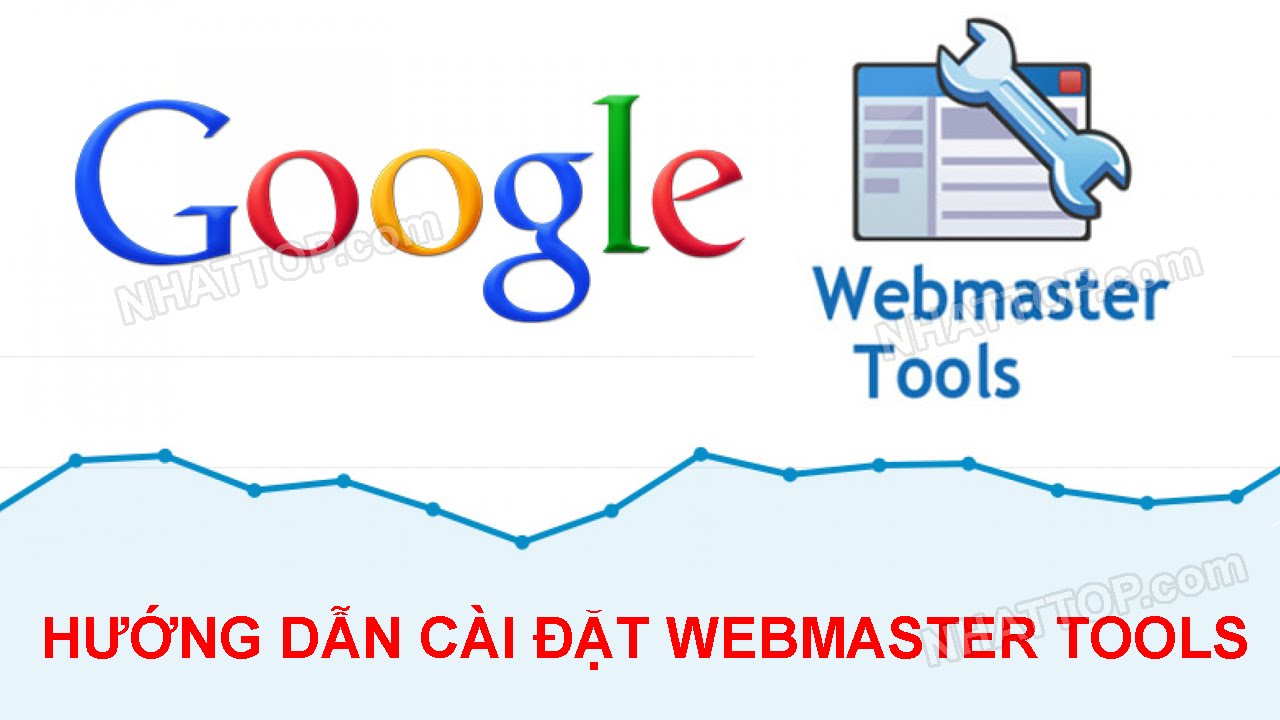
– Эндрю Фингерман (Andrew Fingerman), исполнительный директор PhotoShelter
В течение нескольких лет мы совместно со специалистами из сферы лицензирования изображений работали над тем, чтобы повысить осведомленность пользователей о требованиях к лицензированию контента, который они находят в Google Картинках. В 2018 г. мы стали поддерживать метаданные об авторских правах IPTC, а в феврале 2020 г. мы представили новую структуру метаданных для лицензируемых изображений, соответствующую форматам schema.org и IPTC. Владельцы сайтов, хостинги изображений и агентства уже широко используют этот новый стандарт. А теперь мы добавляем в Google Картинки новые функции, которые сделают информацию о лицензировании изображений заметнее. Это поможет пользователям узнать, как использовать изображения и при этом не нарушать авторские права.
Как это работает?
Изображения, содержащие информацию о лицензии, будут отмечены значком «Лицензия» в результатах поиска. Когда пользователь открывает инструмент просмотра изображений (появляется при выборе изображения), Google показывает ссылку на страницу с подробностями и/или условиями лицензии, предоставленную владельцем или лицензиаром контента. При возможности будет показана дополнительная ссылка, чтобы направить пользователей на страницу владельца контента или лицензиара, где размещено оригинальное изображение.
Слева: результаты со значком «Лицензия»
Справа: новые поля «Открыть изображение в:» и «Сведения о лицензии»
Мы также упростили поиск изображений с помощью метаданных о лицензии. В Google Картинках улучшено раскрывающееся меню с правами использования, где мы добавили фильтры для отдельного поиска лицензий Creative Commons, а также коммерческих или других лицензий.
Обновление фильтра прав использования
Какие преимущества получают лицензиары изображений
- Как мы отметили ранее, если лицензиар изображений предоставил метаданные о лицензии, то в инструменте просмотра будут показываться значок «Лицензия», страница со сведениями о лицензии и ссылка на страницу для скачивания изображения.
 Благодаря этому пользователям будет удобнее покупать или лицензировать изображения у лицензиара.
Благодаря этому пользователям будет удобнее покупать или лицензировать изображения у лицензиара. - Если изображение находится на странице, с которой его сложно получить (например, страница с портфолио, статьей или галереей), лицензиары могут разместить ссылку на новый URL, где изображение можно легко приобрести.
- Также метаданные могут использоваться издателями, которые приобрели изображения. Сведения о лицензии будут показываться вместе с изображениями при использовании объектов третьими лицами. (Для этого требуется не удалять или не менять метаданные IPTC, которые предоставляются издателям.)
Мы считаем, что информация о лицензии на изображения поможет людям лучше понимать происхождение контента, который они находят в Google Картинках, и уважительно относиться к авторским правам его владельцев.
Как воспользоваться новыми функциями
Узнать больше о новых функциях, их использовании и устранении неполадок можно на сайте Google для разработчиков и на странице часто задаваемых вопросов.
Чтобы поделиться своим мнением, оставьте отзыв на сайте для разработчиков или на форуме Google для веб-мастеров. Мы ответим на некоторые вопросы в предстоящей онлайн-трансляции.
Что лицензиары изображений думают о новых функциях?
«Благодаря сотрудничеству Google и CEPIC, начавшемуся около четырех лет назад, пользователи теперь могут идентифицировать авторов и правообладателей в Google Картинках. Мы добавили последнее звено, которое позволяет определить, у каких изображений есть лицензии. Мы очень рады новым возможностям, которые теперь открываются для фотоагентств и индустрии изображений в целом. Спасибо, Google».
– Альфонсо Гутьеррес (Alfonso Gutierrez), президент CEPIC
«IPTC и Google сотрудничают уже несколько лет, и теперь, если размещенное на популярном сайте изображение содержит встроенные метаданные IPTC для фото, то сервис «Google Картинки» показывает под изображением ссылку на сайт поставщика изображения, – рассказывает Майкл Стейдл (Michael Steidl), руководитель рабочей группы IPTC Photo Metadata.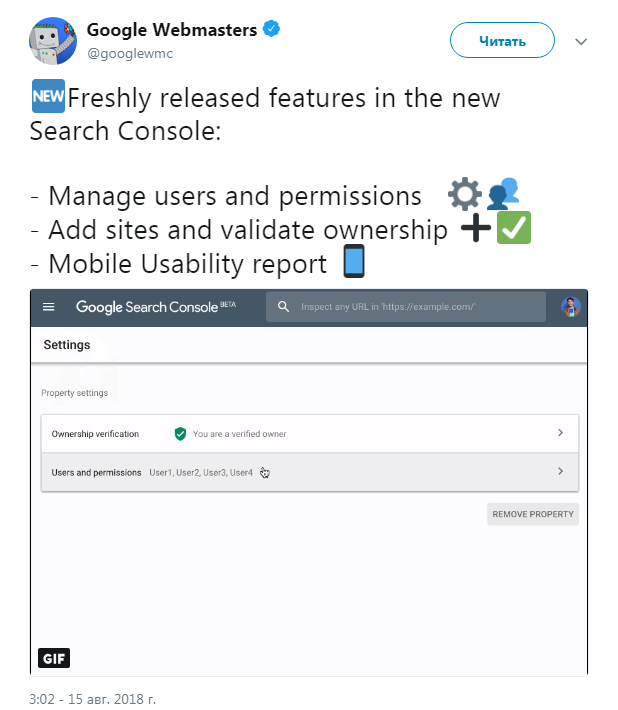 – Это стало большим преимуществом для поставщиков изображений, а также дополнительным стимулом для включения метаданных IPTC в графические файлы».
– Это стало большим преимуществом для поставщиков изображений, а также дополнительным стимулом для включения метаданных IPTC в графические файлы».
– Майкл Стейдл (Michael Steidl), руководитель рабочей группы IPTC Photo Metadata.
«Функции Google для лицензируемых изображений – большой шаг вперед с точки зрения простоты идентификации и лицензирования визуального контента. При разработке этих функций специалисты Google тесно взаимодействовали с DMLA и членами нашей ассоциации, предоставляя инструменты и необходимую информацию. Также они собирали отзывы о новых функциях и отвечали на наши вопросы. Мы продолжим сотрудничество по мере глобального внедрения этих функций».
– Лесли Хьюз (Leslie Hughes), президент Digital Media Licensing Association
«Современная медиасреда очень динамична, и большинство людей уже не может представить себе онлайн-контент без визуальной составляющей. И людям важно понимать, что, используя лицензированные изображения, они не только защищают себя, но и сохраняют материальный стимул для создателей контента. Мы надеемся, что с появлением новых функций Google правила использования изображений станут более наглядными, а пользователи будут выше ценить труд их авторов».
– Кен Мейнардис (Ken Mainardis), вице-президент фотобанков Getty Images и iStock by Getty Images
«Благодаря функциям лицензирования изображений Google пользователи могут находить в Google Картинках изображения высокого качества, покупать их или использовать с соблюдением авторских прав. Это важное событие для индустрии профессиональной фотографии, потому что теперь пользователям проще понять, что они могут использовать изображения безопасно, не нарушая никаких правил. EyeEm была основана на идее, что благодаря технологиям у компаний появятся новые способы поиска и покупки изображений. Поэтому мы с самого начала приняли участие в проекте лицензирования изображений Google и очень рады, что эти функции доступны пользователям».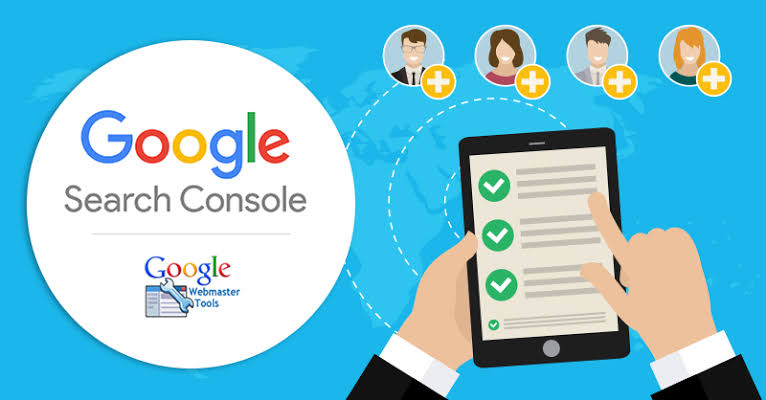
– Рамзи Ризк (Ramzi Rizk), сооснователь EyeEm
«Как крупнейшая в мире сеть профессиональных поставщиков и потребителей цифровых изображений picturemaxx поддерживает функции лицензирования изображений Google. Для авторов и управляющих авторскими правам важно, чтобы пользователи не только могли находить изображения в поисковой системе, но также видели информацию об авторских правах и лицензировании. В ближайшем будущем клиенты picturemaxx тоже смогут размещать свои изображения в Google Картинках, чтобы и им были доступны эти функции. Мы уже работаем над этим».
– Марцин Чизевский (Marcin Czyzewski), технический директор picturemaxx
«В рамках этого проекта команда Google консультировалась и тесно сотрудничала с Alamy и другими ключевыми фигурами фотоиндустрии. Значки лицензируемых изображений помогают потребителям понять, как правильно использовать контент, а также информируют широкую аудиторию о ценности изображений высокого качества».
– Джеймс Холл (James Hall), директор по продукту, Alamy
«Новые функции Google Картинок полезны как для авторов, так и для потребителей изображений, поскольку помогают понять, как правильно лицензировать контент. Мы были рады возможности тесно взаимодействовать с Google при создании этой функции, так как мы выступаем за справедливое вознаграждение для нашего сообщества, насчитывающего более 1 миллиона участников по всему миру. Разрабатывая эту функцию, в Google ясно продемонстрировали свое стремление поддерживать экосистему создания контента».
– Пол Бреннан (Paul Brennan), вице-президент по работе с контентом, Shutterstock
«Новые функции лицензирования изображений в Google Картинках открывают перед креативными специалистами более широкие возможности для поиска уникального контента. Благодаря тому, что в сервисе «Google Картинки» появились надежные механизмы определения лицензируемого контента, потребителям теперь проще находить и приобретать работы агентств и независимых фотографов».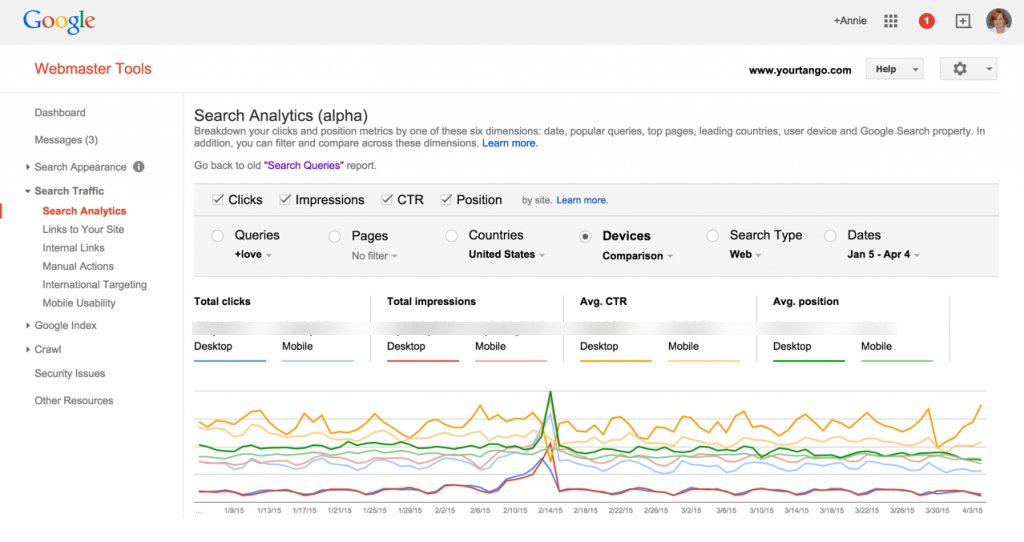
– Эндрю Фингерман (Andrew Fingerman), исполнительный директор PhotoShelter
Панель вебмастеров Google — анализируем данные без паники
Если вы хоть немного занимаетесь продвижением, ваш сайт зарегистрирован в кабинете вебмастеров Google. Когда проект проходит этап резких изменений (что бывает, например, после внедрения SEO-аудита), вы получаете email-уведомление «про обнаруженные ошибки». Важно не паниковать и уметь правильно интерпретировать данные системы. Как? Об этом и пойдет речь в статье.
Найти и исправить ошибки несложно (или сложно, но не всегда), главное — знать, как и что с ними делать. Наши специалисты знают. Заказывайте аудит, продвижение, консалтинг у Netpeak:
Отправить заявку
Для начала стоит акцентировать, что панель вебмастеров — не система принятия решений. В Google Search Console (или Google Webmaster Tools) присутствуют данные о сканировании сайта GoogleBot, индексации, изменении показателей в результатах выдачи (средняя позиция, CTR сниппета, количество показов и кликов). Email о том, что резко возросло количество отсутствующих страниц на сайте, не значит, что все плохо и нужно срочно восстанавливать эти страницы.
Панель вебмастеров Google только уведомляет о том, что было обнаружено в ходе сканирования сайта, но не принимает решения за вас.
Рассмотрим несколько ситуаций из практики.
Найдите, что изменилось
«У меня на сайте резко возросло количество заблокированных страниц. Почему? Я же ничего не делал».
Заблокированные страницы — не страницы, заблокированные поисковой системой.
Это те страницы, доступ к которым заблокирован владельцем сайта в файле robots.txt. Нужно понять, каким образом GoogleBot нашел ссылки на файлы из закрытой директории, если раньше он их не находил. Если файл robots.txt не менялся, это могут быть новые ссылки в коде или контенте сайта, ссылки в файле sitemap. xml или внешние ссылки на сайт. В зависимости от типа ссылок можно понять, что из перечисленных вариантов проверять в первую очередь.
xml или внешние ссылки на сайт. В зависимости от типа ссылок можно понять, что из перечисленных вариантов проверять в первую очередь.
В конкретной ситуации была обнаружена проблема в генерации xml-карты сайта.
Учитывайте всю картину
В одном из новых проектов после внедрения аудита в панели инструментов для вебмастеров Google получился следующий график динамики страниц сайта в индексе.
Дайте угадаю, что вы думаете: «Все ужасно! Кто-то нечаянно закрыл этот сайт от индексации и все страницы выпали из индекса!». Но что, если у сайта всего 160 страниц? Хорошо ли, что у него сейчас 210 страниц в индексе? И откуда могли взяться эти 10 000 страниц? Ключевая фраза: «проект после внедрения SEO-аудита». Во время анализа сайта мы нашли большое количество «чужих» страниц — сайт клиента был взломан.
На эти страницы не было ссылок с сайта клиента, то есть через админпанель или в результате сканирования обнаружить эти страницы было невозможно.
Как они попали в индекс? Злоумышленники поставили на них ссылки с других сайтов, что подтвердилось при анализе внешних ссылок в Ahrefs. По внешним ссылкам GoogleBot перешел на эти страницы, просканировал их и добавил в индекс. Во время внедрения аудита эти страницы были удалены, и график количества страниц в индексе в панели вебмастеров резко пошел вниз — на данный момент почти все «чужие» страницы выпали из индекса.
Будьте в курсе истории изменений
Анализируя любые показатели сайта, важно понимать: а что, собственно, происходило с сайтом в последнее время? Какие изменения вносились?
Любая динамика — это результат ваших действий. Или бездействия.
Еще пример из жизни:
Какое первое впечатление производит такая динамика роста ошибок на сайте? Маловероятно, что этот график вас радует. На самом деле в этом графике тоже нет ничего плохого. У интернет-магазина, в связи с техническими ошибками, несколько раз изменялся принцип формирования URL фильтров, но в итоге совместных усилий удалось привести все ссылки к единому виду.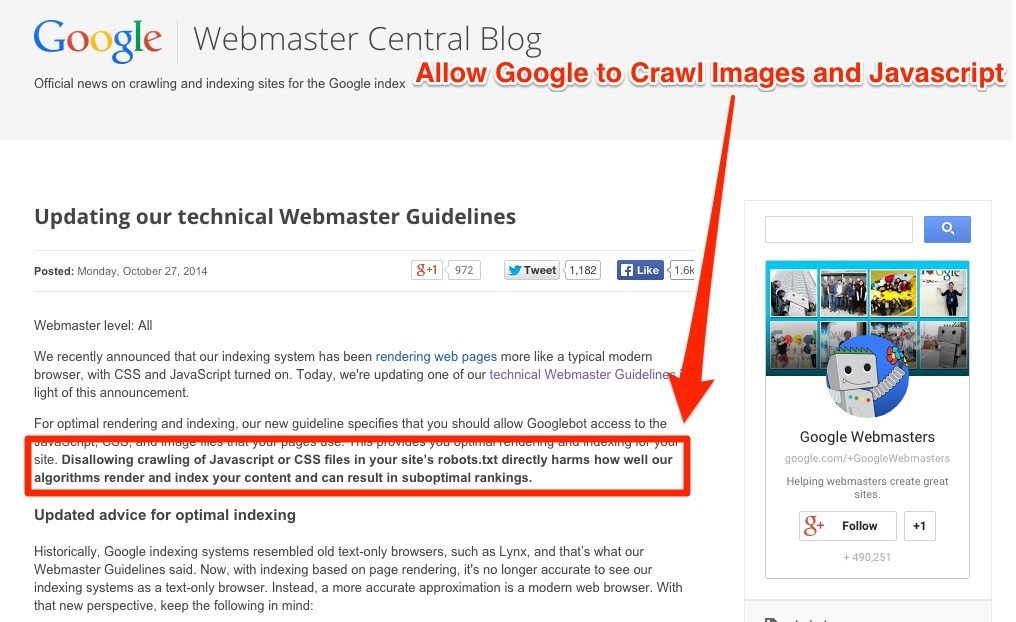
На графике мы видим результат — как робот Google постепенно определяет, что все URL, по которым когда-то были дубли страниц, теперь недоступны.
Выводы
При работе с новым проектом желательно узнать о нем как можно больше информации и провести SEO-аудит. При длительной работе — отслеживать, какие были внесены изменения, когда и почему. Для восстановления хронологии действий помогает лог в Google Tag Manager, заметки в Google Analytics, задачи в системе менеджмента проектов (в случае агентства Netpeak — это «ПланФикс»).
Отдельно стоит показать заметки в Google Analytics — они очень удобны в использовании и пригодятся на любом этапе развития проекта. Заметки не дублируются между представлениями, поэтому обычно удобнее оставлять их в основном представлении «Домен» — «Все данные по веб сайту». Как посмотреть нужную заметку и создать новую запись:
Не паникуйте при анализе данных панелей вебмастеров и принимайте взвешенные решения, основанные на истории изменений по проекту. Если у вас есть примеры других неоднозначных графиков и ситуаций в панели вебмастеров Google — делитесь с читателями в комментариях к этому посту.
радостью возьмем в работу еще несколько проектов.
{«0»:{«lid»:»1531306243545″,»ls»:»10″,»loff»:»»,»li_type»:»nm»,»li_name»:»name»,»li_ph»:»Имя»,»li_req»:»y»,»li_nm»:»name»},»1″:{«lid»:»1573230091466″,»ls»:»20″,»loff»:»»,»li_type»:»ph»,»li_name»:»phone»,»li_req»:»y»,»li_masktype»:»a»,»li_nm»:»phone»},»2″:{«lid»:»1573567927671″,»ls»:»30″,»loff»:»y»,»li_type»:»in»,»li_name»:»surname»,»li_ph»:»Фамилия»,»li_req»:»y»,»li_nm»:»surname»},»3″:{«lid»:»1531306540094″,»ls»:»40″,»loff»:»»,»li_type»:»in»,»li_name»:»domains»,»li_ph»:»Адрес сайта»,»li_rule»:»url»,»li_req»:»y»,»li_nm»:»domains»},»4″:{«lid»:»1573230077755″,»ls»:»50″,»loff»:»»,»li_type»:»em»,»li_name»:»email»,»li_ph»:»Email»,»li_req»:»y»,»li_nm»:»email»},»5″:{«lid»:»1575903646714″,»ls»:»60″,»loff»:»»,»li_type»:»hd»,»li_name»:»comment»,»li_value»:»Автоматический коммент: заявка из блога, без пользовательского комментария»,»li_nm»:»comment»},»6″:{«lid»:»1575903664523″,»ls»:»70″,»loff»:»»,»li_type»:»hd»,»li_name»:»lead_channel_id»,»li_value»:»24″,»li_nm»:»lead_channel_id»},»7″:{«lid»:»1584374224865″,»ls»:»80″,»loff»:»»,»li_type»:»hd»,»li_name»:»ip»,»li_nm»:»ip»},»8″:{«lid»:»1609939383298″,»ls»:»90″,»loff»:»»,»li_type»:»hd»,»li_name»:»post_id»,»li_nm»:»post_id»}}
Помогите клиентам найти ваш сайт
Как добавить сайт в Google Webmaster и почему это так важно
Итак, вы создали крутой сайт. Объединили качественный контент и дизайн, собрали тысячу отзывов. И уже готовы поделиться своим творением с миром.
Объединили качественный контент и дизайн, собрали тысячу отзывов. И уже готовы поделиться своим творением с миром.
И как только вы загрузили сайт в сеть, он сразу же станет видим в поисковых системах, так?
Ну, возможно. Однако, для этого нужно намного больше, чем просто нажать кнопку «опубликовать сайт». Чтобы сайт стал видим в поисковиках, необходимо выполнить несколько действий.
Как Google находит ваш контент
Google, по его же словам, использует тысячи компьютеров для сканирования контента миллиардов интернет-сайтов. Этот сканер – Googlebot – поисковый робот начинает сканирование со списка уже существующих веб-страниц и дополняет данными карт сайтов из консоли Google Search.
В процессе сканирования Googlebot ищет новые сайты, обновления существующих страниц, и любые неработающие ссылки.
Если новые страницы добавлены к карте вашего сайта, поисковый робот найдёт их, просканиурет их контент, и, основываясь на более чем 200 критериях оценки, впоследствии добавит в список страниц поисковой выдачи.
Если вы хотите проверить, есть ли уже определённый сайт в списке Google, введите в строку поиска — search:sitename.com. Например, вот что показывает Google для сайта artismedia.by:
Если контент вашего сайта ещё не проиндексирован, Google не выдаст никаких результатов.
Если контент не найден, ваш следующий шаг – создать карту сайта, которая будет подтверждена поисковиком Google.
Сколько времени уходит на индексацию контента в Google?
Наши коллеги из Hubspot протестировали, сколько времени уходит у Google и Yahoo на сканирование и индексирование контента. Результаты ошеломляющие.
В случае публикации контента без ручной отправки обновленной карты сайта, у Google уходит 1375 минут просканировать новый контент, у Yahoo 1773 минуты. Грубо говоря, целые сутки только на сканирование контента.
С другой стороны, если вы запускаете новый сайт или добавляете новые страницы на существующие, стоит отправлять обновленную карту сайта на сканирование поисковыми машинами.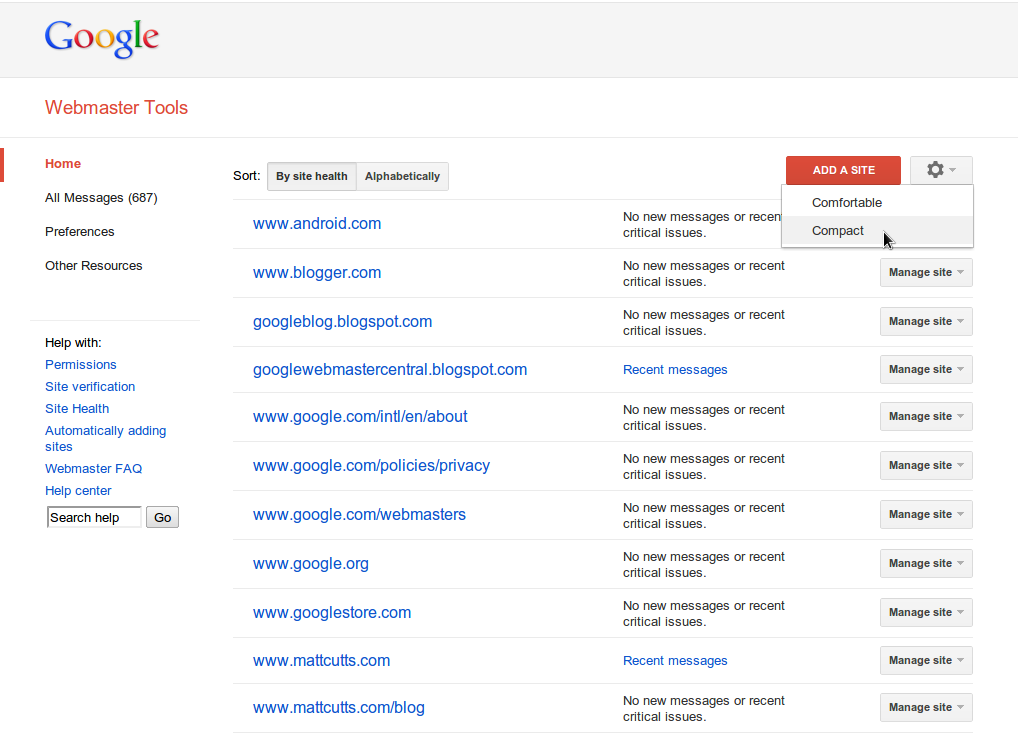 Согласно исследованиям, после размещения обновленной карты сайта среднее время на сканирование новых страниц поисковым роботом Google составляет 14 минут, по сравнению с 245 минутами у Yahoo. Другими словами, новые страницы вашего сайта начнут генерировать органический трафик и конверсии в тот же день.
Согласно исследованиям, после размещения обновленной карты сайта среднее время на сканирование новых страниц поисковым роботом Google составляет 14 минут, по сравнению с 245 минутами у Yahoo. Другими словами, новые страницы вашего сайта начнут генерировать органический трафик и конверсии в тот же день.
Как подтвердить сайт в Google
Если у вас совершенно новый сайт, вы должны в первую очередь подтвердить сайт в сервисе Google Search Console и затем отправить сюда.
Если сайт уже есть и вы добавляете новые страницы, тогда вы должны отправить на сканирование обновленную карту сайта, чтобы гарантировать появление нового контента в поисковой выдаче как можно быстрее.
Чтобы подтвердить обновленную карту сайта, авторизуйтесь в Google Search Console > Crawl tab > Sitemaps.
Как только вы отправили обновленную карту сайта, Googlebot сразу же приступает к сканированию.
Основываясь на вышесказанном, может возникнуть вопрос: нужно ли отправлять обновленную карту сайта каждый раз при добавлении нового контента? Если вы работаете с очень важным контентом, который должен быть немедленно проиндексирован, то лучше осуществлять процесс отправки карты сайта вручную. Если же делаете незначительные апдейты и корректировки страниц, можно дождаться когда Google сам произведет сканирование и проиндексирует новый контент.
Чем может помочь Google Webmaster Tools
Владельцы сайтов во всем мире уже используют инструменты для веб-мастеров от Google для диагностики, мониторинга и оптимизации своих сайтов. А те, кто еще не использует данный инструмент, следует начать делать, это немедленно.
Если Google Analytics показывает информацию, кто уже посетил сайт и что он там делал, то Webmaster Tools позволяет увидеть, как Google работает с вашим сайтом. Разница в том, что Analytics собирает данные о текущей аудитории, а Webmaster Tools помогает оптимизировать сайт для привлечения большей аудитории.
Вот пять важных функций инструмента для веб — мастеров Google, которые вы должны знать:
# Анализ поисковых запросов
Webmaster tools не показать эффективность ключевых слов для этого существует Google Analytics. Но «Анализ поисковых запросов» покажет вам точные данные о показах и кликах по ключевым словам, что позволит понять, как посетители попадают на сайт. Здесь также есть данные относительно CTR каждого ключевого слова и средняя позиция вашего сайта в результатах поиска.
Мониторинг ключевых слов даст вам подсказку, какие ключевые слова приводят к вам большую часть поискового трафика
Информация с отчета «Анализ поисковых запросов» в сочетании с данными Google Analytics даст вам более полную информации о ваших ключевых словах. Следует иметь в виду, что данные предоставленные в Webmaster tools не полны, они показывают только определенную часть ключевых слов.
Отчет «Анализ поисковых запросов» также показывает среднюю позицию для отдельных страниц сайта, что позволяет понять:
- Какой контент лучше, а какой хуже;
- CTR для каждой страницы;
- Страницы с большим CTR, но с низкими позициями.
Эти данные, помогут вам понять, где необходимо настроить мета теги (для страниц с низким CTR), а где сосредоточится на получении ссылок (страницы с высоким CTR, но с низкими позициями в результатах поиска).
Данные этого отчета помогают определить, какой тип контента получает больше трафика и лучшие позиции в поисковых системах. Например, если видео блоги или интервью приводят большую часть трафика, скорректируйте свою контент- стратегию на создания именно такого типа контента.
Просмотрите все ключевые слова для самых посещаемых страниц, используйте их для создания нового контента. Кроме того, убедитесь, что данная страница содержит все (естественные вариации) главных ключевых слов, которые отчет показываете для определенных страниц.
# Просмотреть как Googlebot
Вы устали ждать, когда Google вернется просканировать ваш сайт после обновления? Тогда просто введите нужный URL в форму, этого отчета.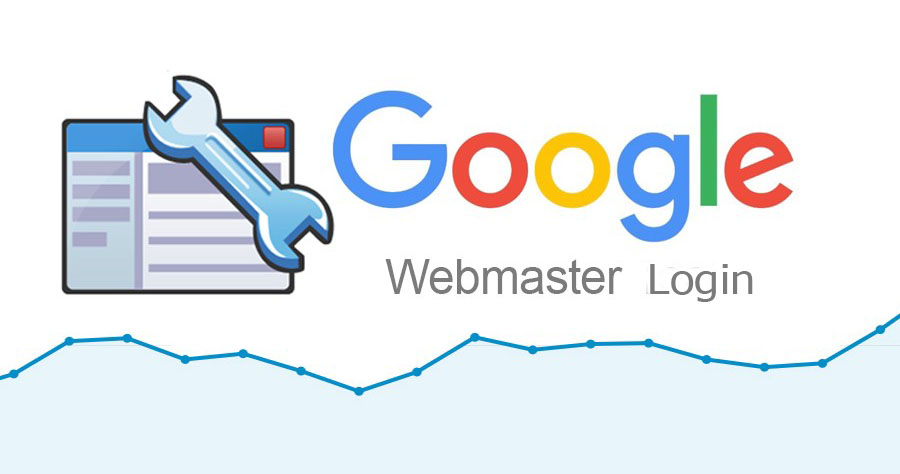 «Просмотреть как Googlebot» позволяет повторно просканировать страницу по вашему требованию. Он также позволяет просматривать любые страницы, так как их видит Google. Это отличный инструмент, чтобы найти и идентифицировать проблемные страницы. Например, если ваш сайт взломан, и используется для отображения другой информации, то инструмент «Просмотреть как Googlebot» позволит увидеть это. Этот инструмент позволяет обработать до 500 URL в неделю.
«Просмотреть как Googlebot» позволяет повторно просканировать страницу по вашему требованию. Он также позволяет просматривать любые страницы, так как их видит Google. Это отличный инструмент, чтобы найти и идентифицировать проблемные страницы. Например, если ваш сайт взломан, и используется для отображения другой информации, то инструмент «Просмотреть как Googlebot» позволит увидеть это. Этот инструмент позволяет обработать до 500 URL в неделю.
# Статус индексирования
В отчете «Статус индексирования» отображается общее количество страниц в индексе Google, эта информация является основной для определения количество проиндексированный страниц Google. В «Расширенных данных», вы можете определить все URL-адреса которые когда-либо индексировались, а также URL-адреса которые Google не сканирует из-за настроек robots.txt. Если у вас есть проблемы с индексацией сайта, этот отчет поможет вам определить причину.
При использовании данного отчета, важно оценить общее количество проиндексированных страниц. Скажем у вас на сайте 1343 страниц, а число проиндексированных страниц 4533, то у вас точно есть проблемы с индексацией Google, которые, скорее всего, связаны с дублированием контента.
# Ссылки на ваш сайт
Не возможно не упомянуть об отчете «Ссылки на ваш сайт». В нем, можно узнать, какие сайты ссылаются на вас. Стоит учесть, что этот отчет показывает не более 100 000 обратных ссылок. Обратные ссылки показываться с задержкой, а не в реальном времени.
Отчет «Ссылки на ваш сайт» показывают:
- Доменны, которые ссылаются на сайт, и общее количество ссылок с конкретного домена;
- Наиболее популярный анкорный текст ссылок;
- Перечень ссылок на отдельные страницы сайта.
Ссылки на ваш сайт — это дар, посланный с небес для оптимизаторов
В данном отчете предусмотрена возможность загрузить список внешних ссылок в CSV или Документы Google.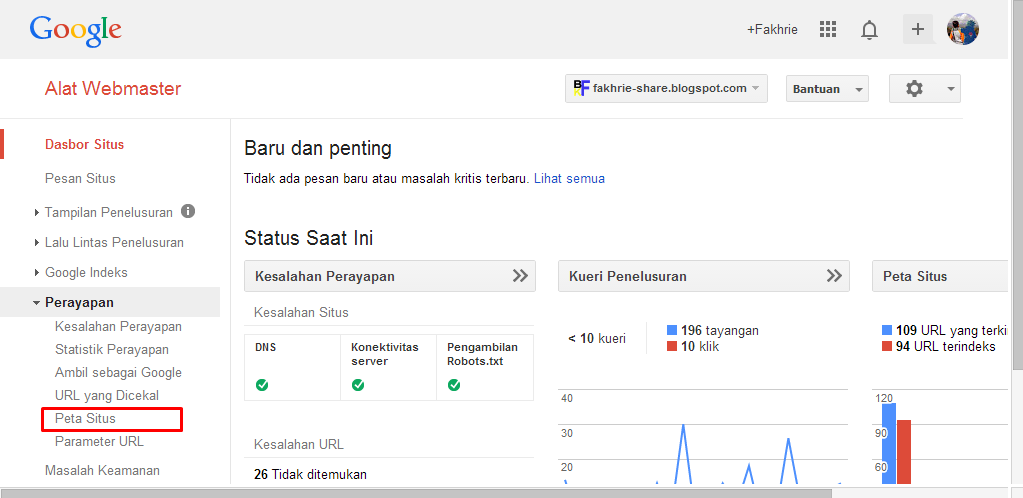
# Меры, принятые вручную
Отчет «Меры, принятые вручную» мгновенно предупредит, если сайт оштрафован Google, или существуют какие-либо другие проблемы. Это один из наиболее важных отчетов в Webmaster Tools, так как это единственное место, где вы сможете точно узнать не применялись, ли ручные санкции к вашему сайту.
Так же настройте отправку оповещений по электронной почте, для мониторинга сайта.
# Disavow Tool
Если к сайту были применены ручные санкции или штрафы от поисковых алгоритмов, из-за злоупотребления не качественными ссылками, инструмент «Disavow Tool», именно тот инструмент, без которого вам точно не обойтись.
Поскольку Google Webmaster Tools не дает конкретной информации по ссылкам, из-за которых были применены санкции, вам придется просмотреть все ссылки и удалить не качественные.
Читайте также: Нюансы работы с Disavow Links Tool | Анализ обратных ссылок
# Ошибки сайта
Когда люди не могут получить доступ к сайту или определенным страницам, они уходят к конкурентам, что делает все усилия в SEO бесполезными. Анализ отчета «Ошибки сайта» поможет реже разочаровывать своих посетителей.
Этот отчет дает данные об URL которые отдают ошибки (404, 403, 502, 504) и которые обнаружил GoogleBot сканируя сайт, что даст возможность исправить большинство проблем и одновременно улучшить User Experience.
Читайте также: Поведение пользователей как фактор ранжирования
# Инструмент проверки файла robots.txt
Этот инструмент особенно полезен для выявления проблем сканирования сайта, связанных с ошибками в файле robots.txt. Он помогает понять блокирует, ли robots.txt продвигаемые страницы.
Вывод
В этой статье мы постарались дать четкое представление о том, чем может быть полезен Google Webmaster Tools любому владельцу сайта. Создание качественного сайта, который покажет, постоянный рост поискового трафика сложен, но это инструмент сделает, этот путь значительным проще.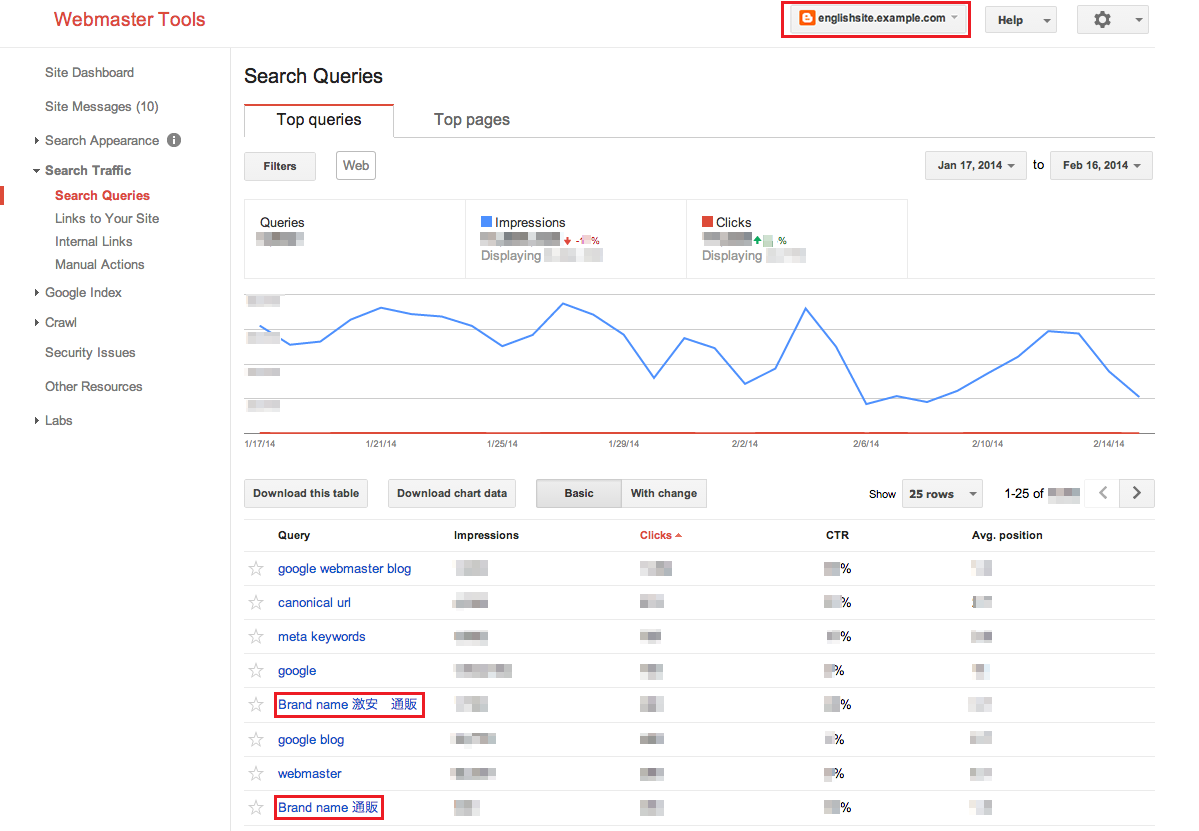
Новости, спорт или статья в блоге, отображаемая с каруселью главных новостей и богатым результатом. такие функции, как текст заголовка и изображения большего размера, чем миниатюры. Начать | Новости, Спорт | |
Действия с книгами, которые позволяют пользователям покупать найденную книгу непосредственно в Поиске. полученные результаты. Начать | Развлечения, образование и наука, электронная торговля | |
Панировочные сухари Навигация, которая указывает положение страницы в иерархии сайта. Начать | Общий | |
Карусель Богатые результаты, которые отображаются в последовательном списке или галерее с одного сайта.Этот функция должна сочетаться с одной из следующих функций: Рецепт блюда, Курс, Ресторан, Кино. Начать | Еда и напитки, Новости, Образование и наука, Развлечения, Спорт | |
Образовательные курсы, которые отображаются в списке для конкретного поставщика. | Образование и наука | |
Обзор критиков Отрывок из более длинной обзорной статьи, которую создал, курировал, или составлен для издателя. Критические обзоры могут быть о Книга, Кино, и местный бизнес. Начать | Организации, образование и наука, развлечения | |
Большие наборы данных, которые появляются в поиске по набору данных Google. Начать | Образование и наука | |
Оценка нанимающей организации, составленная из множества пользователей, которая отображается в опыт поиска работы в Google. Начать | Вакансий | |
Интерактивный результат, показывающий список организованных мероприятий, например концертов. или художественные фестивали, которые люди могут посещать в определенное время и в определенном месте. Начать | Развлечения | |
Проверка фактов Обобщенная версия заслуживающего доверия сайта оценки претензий, сделанных другими. | Новости | |
FAQ Страница часто задаваемых вопросов (FAQ) содержит список вопросов и ответов. относящиеся к определенной теме. Начать | Электронная торговля, организации | |
Домашняя деятельность Интерактивный многофункциональный результат, в котором люди могут узнать о действиях в Интернете, которые они можно делать из дома. Начать | Образование и наука, организации | |
Как это сделать Практическое руководство знакомит пользователей с набором шагов для успешного выполнения задачи, с видео, изображениями и текстом. Начать | Образование и наука, организации | |
Лицензия на изображение В Картинках Google значок лицензируемого сообщает людям, что информация о лицензии доступен для изображения и предоставляет ссылку на лицензию в изображении Средство просмотра, которое предлагает более подробную информацию о том, как кто-то может использовать изображение. Начать | ||
Интерактивный многофункциональный результат, позволяющий соискателям найти работу. Поиск работы
опыт работы с Google может включать ваш логотип, отзывы, рейтинги и сведения о вакансиях. | Вакансий | |
Профессиональное обучение (бета) Интерактивный многофункциональный результат, который помогает ищущим работу и потенциальным студентам найти работу учебная программа. Начать | Работа, образование и наука | |
Местный бизнес Сведения о компании, отображаемые на панели знаний Google, включая часы работы, рейтинги, направления и действия для записи на прием или заказа предметов. Начать | Организации | |
Логотип вашей организации в результатах поиска и на панели знаний Google. Начать | Организации, Работа | |
Математические решатели Помогите учащимся, учителям и другим людям решать математические задачи, добавляя структурированные данные в указать тип математических задач и пошаговые инструкции для конкретных математических задач. Начать | Образование и наука | |
Карусель фильмов помогает пользователям просматривать списки фильмов в поиске Google (например,
«лучшие фильмы 2019 года»).Вы можете предоставить подробную информацию о фильмах, например название
каждый фильм, информация о режиссере и изображения. | Развлечения | |
Ориентировочная заработная плата Информация об оценке заработной платы, например диапазоны заработной платы и средние зарплаты по регионам для типов вакансий, отображаемых при поиске работы в Google. Начать | Вакансий | |
Подкаст Включите отображение вашего подкаста в поиске Google с воспроизводимой ссылкой или в другие платформы Google Podcasts, такие как приложение Google Podcasts, Google Assistant, и больше. Начать | Развлечения, Новости | |
Практические задания Помогите ученикам, учителям и родителям с образованием, добавив структурированные данные к своим практическим задачам по математике и естествознанию. Начать | Образование и наука | |
Информация о продукте, включая цену, доступность и оценки в отзывах. Начать | Электронная торговля | |
Вопросы и ответы Страницы вопросов и ответов — это веб-страницы, содержащие данные в формате вопросов и ответов, это один вопрос, за которым следуют его ответы. Начать | ||
Рецепты, которые отображаются как отдельный расширенный результат или как часть карусели хоста. | Еда и напитки | |
Отрывок из отзыва Краткая выдержка из обзора или рейтинг с сайта обзора, обычно средний комбинированных рейтинговых баллов от рецензентов.Фрагмент обзора может быть о Книга, Рецепт блюда, Кино, Продукт, Программное приложение, и местный бизнес. Начать | Организации, Электронная торговля, Еда и напитки, Развлечения | |
Дополнительные ссылки Поле поиска Поле поиска, охватывающее ваш веб-сайт, когда оно появляется в результатах поиска. Начать | ||
Программное обеспечение (бета) Информация о программном приложении, включая рейтинговую информацию, описание приложение и ссылку на приложение. Начать | ||
Разрешить поисковым системам и другим приложениям определять новостной контент для чтения вслух на устройствах с поддержкой Google Assistant с помощью преобразования текста в речь (TTS). Начать | Новости | |
Подписка и контент с платным доступом Укажите контент с платным доступом на своем сайте, чтобы помочь Google дифференцировать платный контент
содержание из практики
маскировка, нарушающая
наши рекомендации. | Новости | |
Информация о видео в результатах поиска, с возможностью воспроизведения видео, укажите видео сегменты и контент прямой трансляции. Начать | Еда и напитки, Новости, Образование и наука, Спорт |
Руководство по инструментам Google для веб-мастеров для начинающих
Вы ищете более высокий рейтинг в поисковых системах?
Конечно, вы можете потратить свой путь к успеху в Google. Но у этого есть серьезные недостатки, а именно: это дорого, и трафик испаряется, как только вы прекращаете тратить деньги.
Вместо этого, если у вас мало средств, сосредоточьтесь на органическом поисковом трафике с помощью SEO или поисковой оптимизации.
К счастью, Google предоставил нам простой инструмент, позволяющий понять, как он видит ваш сайт, какие проблемы могут влиять на ваш трафик и как вы можете улучшить сайт для лучшего рейтинга и результатов.
Этот инструмент известен как Google Search Console.
Этот инструмент существует уже некоторое время, до этого он назывался Google Webmaster Tools и Google Webmaster Central.
В 2015 году Google переименовал его в Google Search Console, поэтому, если вы видели другие термины, не волнуйтесь. По сути, это разные названия для одного и того же.
Самое замечательное в Google Search Console, или GSC, — это то, что она абсолютно бесплатна. И это сделано самим Google, поэтому советы исходят прямо из источника.
Вот как вы можете использовать GSC для достижения максимальных результатов SEO.
Добавление вашего сайта Для начала вам нужно создать бесплатную учетную запись в GSC.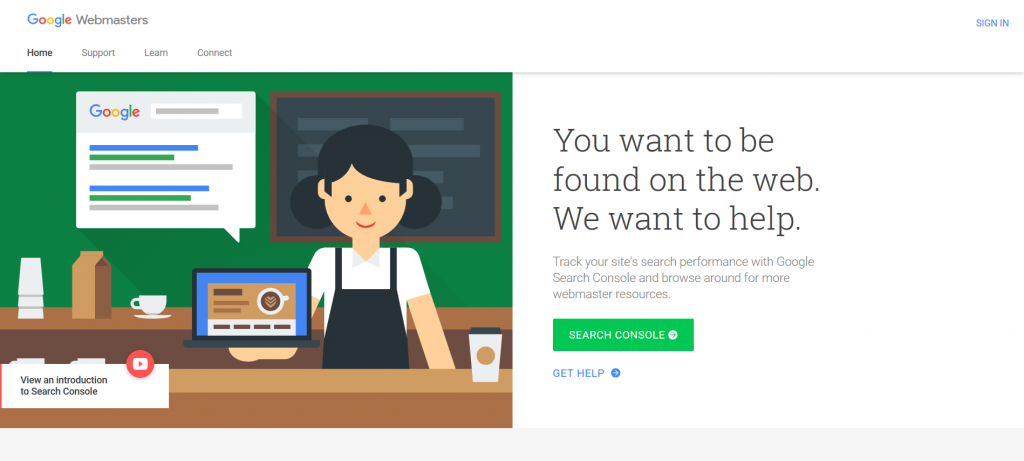 Затем вам нужно будет подтвердить, что вы действительно являетесь владельцем сайта, который собираетесь анализировать.
Затем вам нужно будет подтвердить, что вы действительно являетесь владельцем сайта, который собираетесь анализировать.
(К сожалению, с помощью этого инструмента невозможно проверить сайты конкурентов. Для проверки сайта необходимо подтвердить право собственности.)
Начните с нажатия кнопки «добавить свойство» в левом раскрывающемся списке.
Оттуда просто введите название своего сайта. Помните, что это строгий ввод, то есть http: и https: считаются разными сайтами.
Затем вам нужно будет подтвердить, что вы являетесь владельцем сайта.Google предлагает несколько разных способов сделать это.
Рекомендуемый метод — добавить HTML-файл на ваш сервер. Но вы также можете добавить метатег, изменить настройки DNS или подключиться к своей учетной записи Google Analytics или Google Tag Manager.
Приборная панельКак только ваш сайт будет подтвержден, вы начнете видеть данные на своем сайте. Иногда может пройти несколько часов, прежде чем вы увидите какие-либо данные, но они начнут накапливаться.
Как только это произойдет, вы можете использовать несколько различных инструментов для изучения того, что видит Google: обзор, производительность и проверка URL.
Обзор дает вам приблизительный обзор всего, от того, по каким ключевым словам вы ранжируете, до того, сколько трафика вы получаете.
Кроме того, вы увидите, возникают ли у робота Google какие-либо ошибки сканирования при просмотре вашего веб-сайта, количество сайтов, ссылающихся на ваш, и количество страниц, проиндексированных Google.
С помощью функции «Эффективность» вы можете увидеть более подробную разбивку по эффективности вашего сайта в Google.
А с проверкой URL-адресов вы можете исследовать любой отдельный URL-адрес.Просто введите его в строку поиска в верхней части экрана, и вам будет представлен быстрый отчет о том, как Google видит URL-адрес, например этот.
Индекс сайта Как и все остальное, Google несовершенен.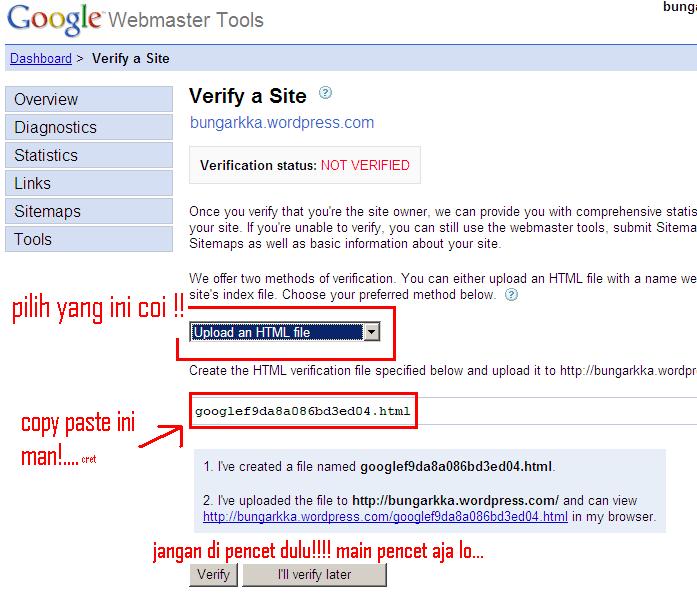 Таким образом, настройка вашего сайта может помочь им лучше ранжировать ваш сайт.
Таким образом, настройка вашего сайта может помочь им лучше ранжировать ваш сайт.
При настройке есть несколько областей, с которыми вам следует ознакомиться.
Покрытие
На вашем веб-сайте будут некоторые страницы, которые вы не хотите, чтобы Google индексировал.Это могут быть закрытые области входа, RSS-каналы или важные данные, к которым вы не хотите, чтобы люди получали доступ.
На вкладке покрытия вы можете увидеть базовый отчет о страницах вашего сайта.
Он разбит на несколько категорий: страницы с ошибкой, допустимые с предупреждениями, действительные и исключенные. Вы должны попытаться иметь ноль страниц с ошибками или предупреждениями.
Количество допустимых и исключенных страниц зависит от того, что вы хотите проиндексировать в Google, а какие — оставить конфиденциальными.
Создав файл robots.txt, вы можете заблокировать не только Google, но и все поисковые системы от доступа к веб-страницам, которые вы не хотите, чтобы они получали доступ к ним.
Однако для особо конфиденциальных областей вашего веб-сайта вы можете рассмотреть возможность защиты паролем всех соответствующих каталогов.
С помощью генератора и тестера robots.txt вы не только сможете создать файл robots.txt, но и увидите, правильно ли это сделано, прежде чем загружать его на свой сервер.
Вот простой генератор от SEOBook.
Это разумно, потому что последнее, что вы хотите сделать, — это ошибиться и сказать им, чтобы они не индексировали ваш сайт целиком.
И если вы случайно запутались и обнаружите страницы индексации Google, которые вы не хотите, чтобы они индексировали, вы можете попросить их удалить их через этот раздел.
Карты сайта
Далее идет карта сайта. По сути, это «оглавление» вашего сайта, которое может помочь Google найти каждую страницу вашего сайта и понять ее иерархию.
Отправка карты сайта поможет Google определить, какие страницы у вас есть на вашем веб-сайте, чтобы они могли их проиндексировать.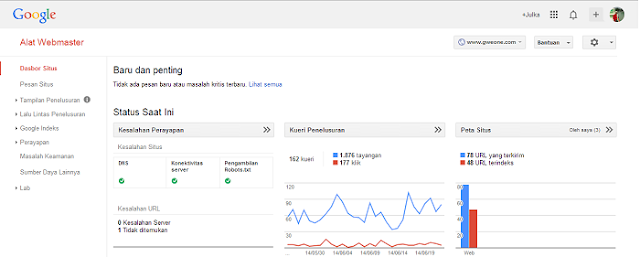
Если вы не отправите карту сайта, они могут не проиндексировать все страницы вашего сайта, а это значит, что вы не получите столько трафика.
Карты сайта должны быть отправлены в формате XML, и они не могут содержать более 50 000 URL-адресов или иметь размер более 10 мегабайт.
Если вы превысите любое из этих ограничений, вам необходимо разделить карту сайта на несколько файлов, а затем отправить их.
Если вы не разбираетесь в технических вопросах, вы можете перейти к XML Sitemaps, чтобы создать карту сайта. Все, что вам нужно сделать, это ввести URL-адрес вашей домашней страницы и нажать «Пуск».
После того, как ваши карты сайта будут загружены, Google сообщит вам, сколько ваших URL-адресов проиндексировано. Не волнуйтесь, они часто не индексируют все ваши веб-страницы.
Но ваша цель по-прежнему должна заключаться в том, чтобы проиндексировать как можно больше страниц.
Обычно страницы не индексируются потому, что содержание на этих страницах не уникально, теги заголовков и метаописания являются общими, и недостаточное количество веб-сайтов ссылается на ваши внутренние страницы.
УлучшенияПрямо сейчас единственный вариант в разделе «Улучшения» — «Удобство использования на мобильных устройствах».
В идеале вы хотите, чтобы каждая страница вашего сайта работала на мобильных устройствах без ошибок.
ПрочиеВ нижней части строки меню есть еще несколько параметров. Давайте углубимся в них дальше.
Ручные действия
Прежде всего, это ручные действия, категория с довольно запутанным названием. По словам собственной службы поддержки Google, это означает просто «помечено человеком как спам».”
Их собственными словами:
«Алгоритмы Google могут обнаруживать подавляющее большинство спама и автоматически понижать его рейтинг; в остальном мы используем рецензентов, которые вручную проверяют страницы и помечают их, если они нарушают правила ».
Итак, если ваш сайт кажется спамом, вы получите уведомление здесь.
Единственное, что вы должны увидеть на этой странице, — это уведомление «Проблем не обнаружено» — все остальное означает, что вы сделали что-то не так, и вам нужно немедленно это исправить.
Ссылки
Отчет по ссылкам предоставляет множество данных о том, где ваш сайт получает ссылки, что в них написано и на что они ведут.
Он разделен на две основные категории: внутренние и внешние ссылки.
Внутренние ссылки находятся на вашем сайте, что является отличным способом привлечь больше внимания Google.
Когда вы переходите на страницу с другой страницы, он сообщает Google, что страница важна для вашего сайта. Например, я ссылаюсь на свои инструменты SEO внизу каждой страницы NeilPatel.com.
Поскольку каждая страница содержит ссылки на эти инструменты, Google понимает, что они важны, и с большей вероятностью повысит их рейтинг в результатах поиска.
Если вы не укажете ссылку на свои внутренние страницы, они не получат такой высокий PageRank и не будут размещены в списках поиска.
Вторая категория — внешние ссылки. Это ссылки на ваш сайт с других сайтов.
Как вы понимаете, их труднее достать, но они гораздо ценнее. Фактически, эти внешние ссылки, также известные как обратные ссылки, часто считаются главным фактором ранжирования, который использует Google.
Лучший способ повысить свой рейтинг в Google — это привлечь больше сайтов, на которые будут ссылаться на вас.
Иногда это может произойти просто путем публикации отличного контента, но обычно рекомендуется продвигать его среди других сотрудников вашей отрасли, чтобы они знали о нем.
В любом случае, вы можете увидеть здесь свой полный профиль ссылок и поработать над слабыми местами, чтобы улучшить размещение результатов поиска в будущем.
Заключение Если вы хотите расширить свой охват SEO и начать лучше работать в Google, вам нужно играть по их правилам.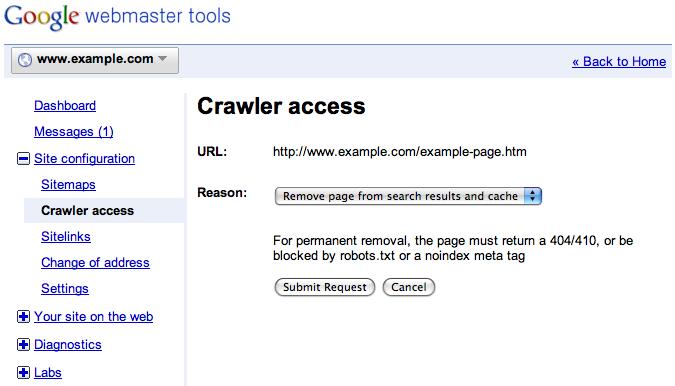
И если вы собираетесь это сделать, лучший способ — последовать их совету. Начните обращать внимание на рекомендации Google и приспосабливать свой сайт к их требованиям и ожиданиям.
Самый простой способ — использовать бесплатную консоль поиска Google. Всего через несколько минут вы начнете понимать свой веб-сайт с точки зрения Google.
Как вы улучшите свой сайт с помощью консоли поиска Google?
Узнайте, как мое агентство может привлечь огромное количество трафика на ваш веб-сайт
- SEO — разблокируйте огромное количество SEO-трафика.Смотрите реальные результаты.
- Контент-маркетинг — наша команда создает эпический контент, которым будут делиться, получать ссылки и привлекать трафик.
- Paid Media — эффективные платные стратегии с четкой окупаемостью.
Заказать звонок
Как использовать Google Search Console
За последние пять лет количество ключевых слов в Google Search Console неуклонно увеличивалось, поскольку все больше веб-мастеров осознали всю мощь данных Google. Для владельцев веб-сайтов и владельцев бизнеса, которые хотят улучшить свой SEO-рейтинг, нет лучших данных о производительности, чем важные метрики, которые поступают прямо из Google.
Существует множество программ для SEO, которые отслеживают рейтинг ключевых слов, но у Google есть наиболее точная и актуальная информация о ключевых словах, по которым ваш сайт ранжируется на ежедневной основе. Таким образом, Google или программное обеспечение, созданное на основе API Google, является единственным источником достоверной информации о том, как ваш URL-адрес работает в поиске прямо сейчас.
Если вы хотите повысить рейтинг ключевых слов и привлечь органический трафик из поиска, GSC — лучшая доступная платформа. Помимо отслеживания ключевых слов, платформа дает вам возможность выполнять другие ключевые действия по поисковой оптимизации, которые улучшают видимость сайта и гарантируют, что Google сканирует и индексирует ваш сайт с максимальной эффективностью.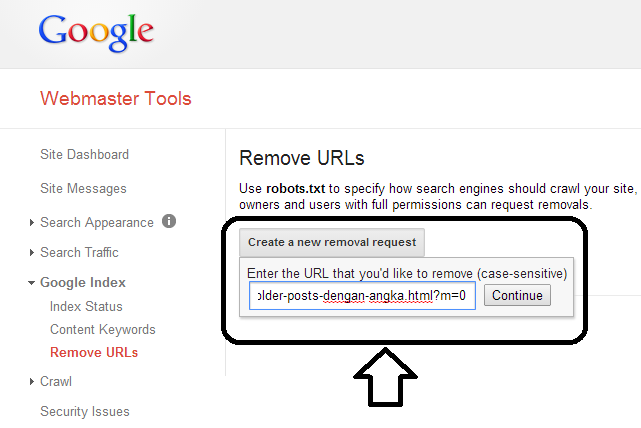
СОДЕРЖАНИЕ СТАТЬИ
–Что такое Google Search Console?
–Основные особенности консоли поиска Google
–Начало работы: как настроить консоль поиска Google
–Метрики: как использовать консоль поиска Google
–Как эффективно использовать консоль поиска Google
Что такое консоль поиска Google?
Google Search Console — это бесплатная платформа, предоставляемая Google для измерения производительности веб-сайтов на страницах результатов поисковых систем. Консоль поиска Google, ранее известная как Google Webmasters, позволяет владельцам сайтов проверять статус индексации своих веб-страниц, отслеживать рейтинг своих ключевых слов и улучшать общую видимость своих веб-сайтов на страницах результатов поисковых систем.
Основные возможности консоли поиска Google
Консоль поиска Google предлагает веб-мастерам множество функций, позволяющих понять эффективность их поисковых систем и повысить удобство использования в соответствии со стандартами Google.
- Получите общий обзор эффективности SEO вашего сайта
- Проверьте любой URL в вашем домене на предмет индексации, сканирования и удобства использования мобильных устройств
- Получите доступ к ключевым показателям SEO, таким как клики, показы, CTR и средний позиция
- Просмотрите поисковые запросы, по которым ранжируются ваши целевые страницы
- Показатели производительности доступа для Google Discover
- Отправьте XML-файлы Sitemap
- Отправьте файлы Disavow
- Monitor Core Web Vitals для настольных и мобильных версий вашего веб-сайта
- Получите уведомление от Google о любых проблемах с безопасностью вашего веб-сайта
- Просмотрите все ваши обратные ссылки, внутренние ссылки и текст привязки основных ссылок
Начало работы: Как настроить консоль поиска Google
Если вы новичок в отслеживании своего веб-сайта в платформы GSC, настроить учетную запись и начать работу очень просто. Вот краткое описание всех первых шагов по правильной привязке вашей учетной записи к вашему домену, добавлению пользователей и связыванию вашей учетной записи GSC с другими полезными платформами.
Вот краткое описание всех первых шагов по правильной привязке вашей учетной записи к вашему домену, добавлению пользователей и связыванию вашей учетной записи GSC с другими полезными платформами.
Добавьте свойство домена
После создания учетной записи в Google Search Console откройте раскрывающееся меню и выберите «Добавить свойство». Вам будет предложен выбор из трех различных типов свойств, различные способы подтверждения вашей собственности, а также последующие шаги для каждого метода проверки.Способы проверки будут доступны в зависимости от типа недвижимости.
Загрузка HTML-файла, поставщик доменного имени и код отслеживания Google Analytics — популярные варианты проверки, но Google предоставляет подробные инструкции для каждого из них в инструментах Google для веб-мастеров.
Как добавить пользователя в Google Search Console
Если у вас есть несколько членов команды или отдельных лиц, контролирующих один и тот же домен, легко добавить дополнительных пользователей в вашу учетную запись Google Search Console. Владельцы собственности могут назначать как полных пользователей, так и пользователей с ограниченным доступом или ассоциированных лиц, каждый из которых имеет ограниченные права.
Полные пользователи могут видеть все данные Google Search Console и выполнять большинство действий, которые может выполнять владелец собственности, но только владелец собственности может вносить фундаментальные изменения в учетную запись, такие как добавление или удаление владельцев собственности, изменение адреса или отправка карты сайта. Если вы владелец сайта, который работает с агентством SEO или цифрового маркетинга для реализации своей стратегии SEO, вам следует добавить менеджеров аккаунта или представителей агентства в качестве полноправных пользователей или пользователей с ограниченным доступом.
В собственности может быть до 100 пользователей.Вот инструкции Google для веб-мастеров о том, как добавить пользователя в учетную запись.
Связывание учетной записи Google Search Console с Google Analytics
Google Analytics — это еще один бесплатный инструмент, который Google предоставляет владельцам сайтов и который вы уже должны использовать для анализа посещаемости вашего сайта и других ключевых показателей эффективности. Google Analytics фокусируется на показателях, относящихся ко всему трафику на вашем веб-сайте, а не только к пользователям, которые приходят из обычного поиска.
Если вы хотите упростить себе жизнь и иметь всю или свою аналитику в одном месте, вы можете связать свою учетную запись Google Search Console со своей учетной записью Google Analytics.Таким образом, Google импортирует все ваши данные GSC в отчеты Google Analytics.
Для этого у вас должны быть уже настроены обе учетные записи. Затем войдите в свою учетную запись Google Analytics.
- Нажмите «Администратор».
- Выберите «Настройки ресурса».
- Прокрутите до «Настройки консоли поиска» и выберите «Настроить консоль поиска».
- Выберите предпочтительный вид отчетов и нажмите «Сохранить».
После выполнения этих шагов вы будут доступны дополнительные отчеты и данные GSC в вашем аккаунте Google Analytics.
Связывание учетной записи Google Search Console с инструментом LinkGraph в Google Search Console
Одним из недостатков GSC является то, что панель инструментов довольно ограничена по сравнению с другими программами SEO. Однако данные по-прежнему самые лучшие, потому что они поступают прямо из Google.
Если вам нужен доступ к более комплексной панели управления с более продвинутой визуализацией данных, инструмент LinkGraph в консоли поиска Google сочетает в себе более привлекательный пользовательский интерфейс с такими же мощными данными консоли поиска Google.В отличие от другого программного обеспечения, LinkGraph основан на API Google, что означает, что у вас есть доступ к тем же данным в реальном времени, что и в GSC.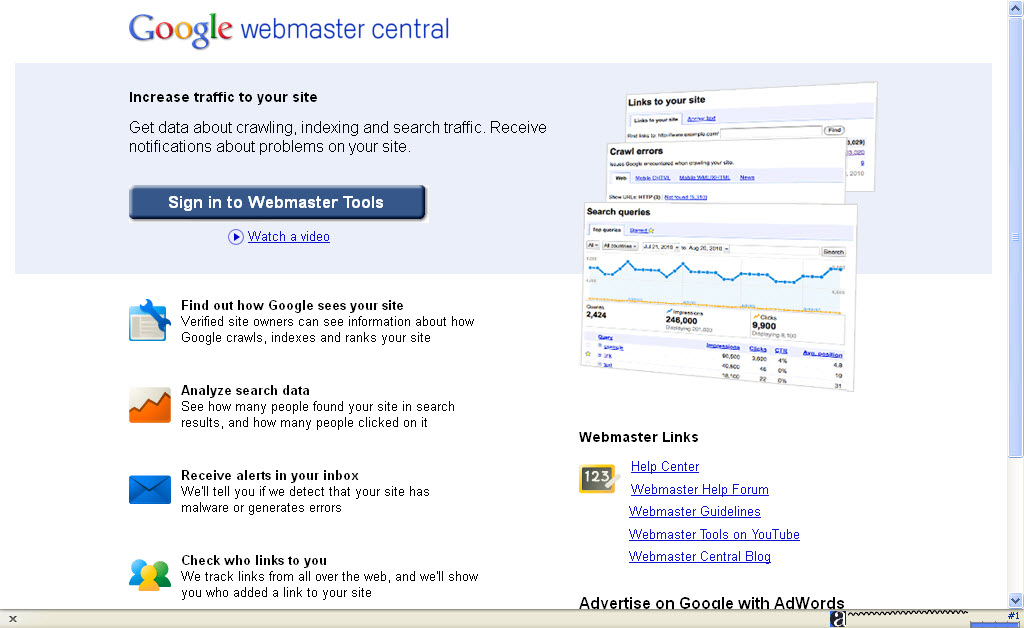
Чтобы получить доступ к инструменту, создайте учетную запись LinkGraph (вы также получите доступ к другим нашим инструментам SEO, таким как оптимизатор целевой страницы и проводник ключевых слов). Выберите инструмент «Консоль поиска Google» в левой части панели инструментов, где вы сможете связать новую учетную запись через вкладку «Проекты».
Метрики: как использовать Google Search Console
После того, как вы добавили свойство домена, пользователей и связали свои основные учетные записи Google, вы готовы начать отслеживать эффективность своего веб-сайта в поисковой выдаче.
Если вы новичок в SEO, важно понимать, что представляют собой показатели. Вот обзор основных показателей, которые отслеживает Google, в зависимости от того, как они структурированы в вашей учетной записи Google Search Console.
Раздел обзора
Раздел обзора представляет собой сводку трех основных категорий показателей, которые отслеживает Google Search Console: производительность, охват и улучшения.
- Производительность : Показатели, связанные с производительностью ваших URL-адресов в результатах поиска
- Охват : Показатели, связанные со сканированием и индексированием ваших URL-адресов
- Улучшения : Показатели, связанные с техническими элементами вашего веб-сайта, которые могут быть улучшены ваша производительность и охват
Проверка URL-адресов
Инструмент проверки URL-адресов — это способ быстро проверить проиндексированную версию любой заданной веб-страницы в вашем домене.Есть три способа получить доступ к инструменту и использовать его в своей учетной записи Google Search Console.
- Используйте панель поиска Inspect URL в верхней части страницы
- Выберите «Проверка URL» на панели инструментов в левой части страницы
- Выберите значок увеличительного стекла рядом с любым URL-адресом, который появляется в списке
После проверки URL-адреса GSC предоставит вам обзор информации о последней попытке сканирования, в том числе о том, отображается ли URL-адрес в результатах поиска, отображается ли он в результатах поиска, но есть ли проблемы, где была страница.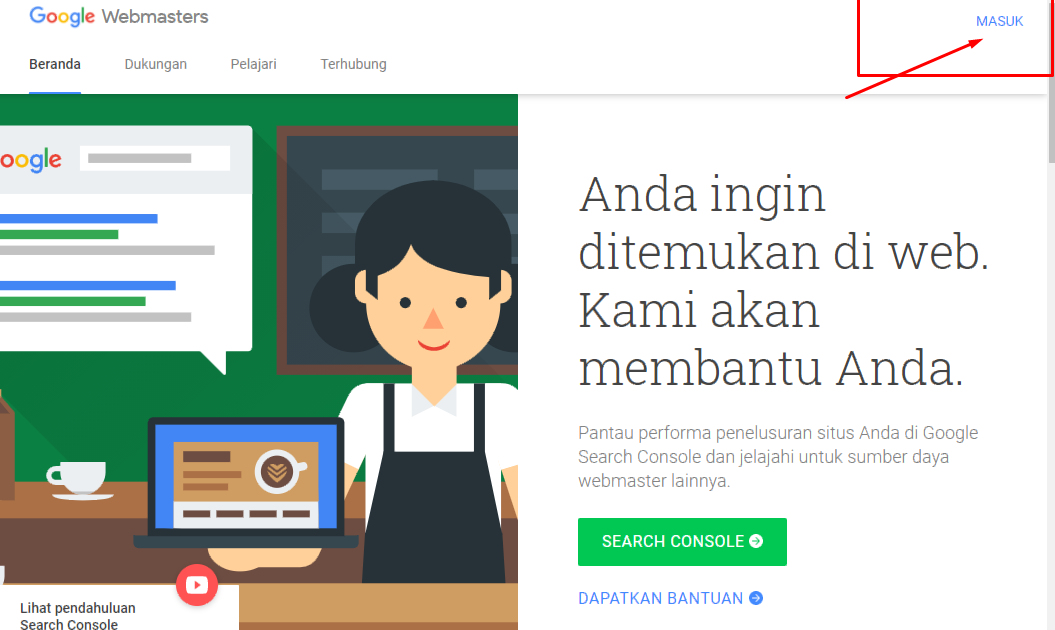 нашел и многое другое.
нашел и многое другое.
Посмотрите видео ниже, чтобы получить дополнительную информацию о том, как максимально эффективно использовать инструмент проверки URL-адресов и предоставляемые им данные.
Эффективность: результаты поиска
В разделе «Производительность» вашей учетной записи Google Search Console будут представлены все показатели, связанные с появлением ваших URL-адресов в поиске. На первичном графике данных будут представлены четыре ключевых показателя, которые количественно определяют общую эффективность вашего сайта на всех веб-страницах.
- Всего кликов : Общее количество кликов, полученных вашими веб-страницами по всем поисковым запросам для выбранного диапазона дат
- Всего показов : Общее количество раз, когда ваши веб-страницы появлялись в результатах поиска и были просмотрены по пользователям в течение выбранного диапазона дат
- Средний CTR : средний рейтинг кликов (процент показов, которые привели к кликам) ваших веб-страниц по всем поисковым запросам для выбранного диапазона дат
- Средняя позиция : Средняя позиция ваших веб-страниц в рейтинге по всем поисковым запросам для выбранного диапазона дат.
. Если вы хотите отфильтровать эти показатели эффективности поиска по определенным ключевым словам, целевым страницам, дням или каким-либо другим факторам, вы можете установить свои параметры из таблица, расположенная под основным графиком.
Таблица будет заполняться на основе выбранных вами фильтров или комбинации фильтров. Вы можете фильтровать свои клики, показы, среднюю позицию и средний CTR по любому из следующих параметров.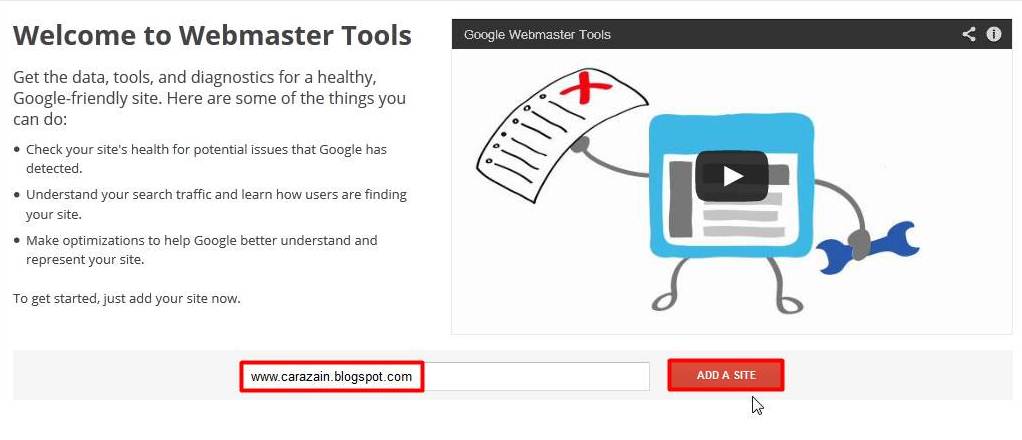
- Запросы : просмотр эффективности поиска по любому ключевому слову или поисковой фразе, которые в настоящее время занимают ваши URL в поисковой выдаче.
- Страницы : просмотр эффективности поиска для отдельных страниц вашего сайта
- стран : просмотр ваших эффективность поиска по странам
- Устройства : просмотр эффективности поиска по типу устройств
- просмотров в поиске : просмотр эффективности поиска по расширенным результатам, неформатным результатам AMP, спискам вакансий и сведениям о вакансиях
- Даты : Просматривайте показатели эффективности поиска за любой день из всей истории вашего домена
Как наилучшим образом использовать все эти данные, будет зависеть от ваших собственных целей по ключевым словам, стратегии и целей SEO.В целом, данные предназначены для того, чтобы предоставить вам как общую картину, так и множество подробных изображений сильных и слабых сторон вашей поисковой эффективности.
Индекс: охват, карты сайта и удаление
Прежде чем Google сможет оценить ваши URL-адреса по ключевым словам, он должен просканировать и проиндексировать ваши страницы. Раздел «Индекс» вашей учетной записи Google предоставит вам всю информацию, необходимую для понимания того, как Google индексирует ваши страницы, а также инструменты, позволяющие улучшить понимание ваших веб-страниц Google.
Охват: отчет об индексном покрытии
Эта функция инструмента Google Search Console позволяет владельцам сайтов видеть, какие из их целевых страниц были проиндексированы и возникали ли у роботов Google какие-либо проблемы при их сканировании. С 2018 года Google использует данные индексации сначала для мобильных устройств, если они доступны. В идеале в вашем отчете о покрытии не будет ошибок, но если нет, Google определит, на каких страницах были ошибки, и тип ошибки, чтобы вы могли попытаться исправить ее.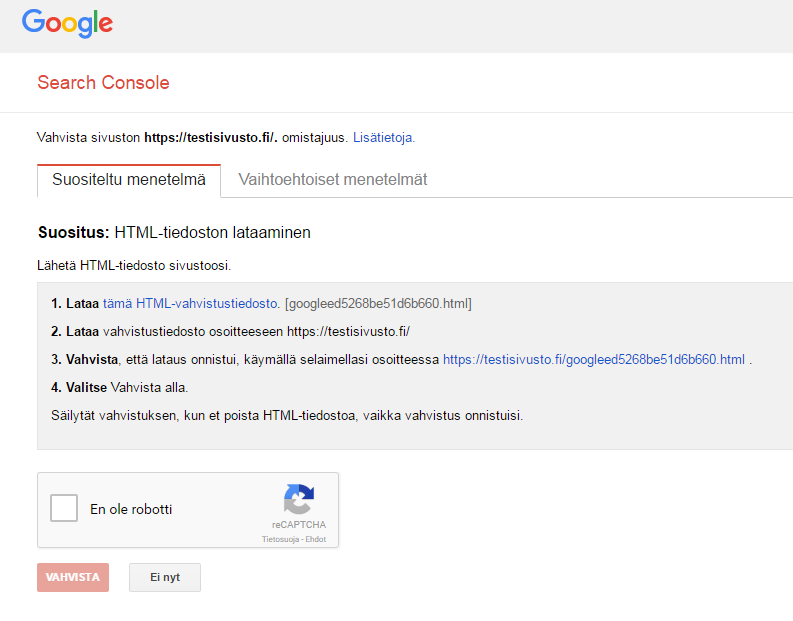
Карты сайта: как добавить карту сайта в консоль поиска Google
Карта сайта — это именно то, на что она похожа — дорожная карта для всех веб-страниц в вашем домене.Он сообщает сканерам Google самые важные страницы вашего веб-сайта, даже если у вас нет внутренних ссылок, указывающих на все ваши страницы.
По сути, карта сайта помогает Google более разумно и эффективно сканировать ваш веб-сайт, что в долгосрочной перспективе улучшает рейтинг ваших ключевых слов. Вы можете создать карту сайта в формате XML с помощью генератора карт сайта (попробуйте плагин Yoast). Если вы не уверены, какие страницы включить в карту сайта, перед созданием файла проконсультируйтесь с одним из наших специалистов по SEO.
Конечно, вам не нужно добавлять карту сайта в свою учетную запись GSC, а для небольших сайтов с несколькими целевыми страницами это может не понадобиться. Однако более крупные веб-сайты (например, сайты электронной коммерции с большим количеством страниц продуктов) могут действительно ощутить повышение рейтинга ключевых слов, добавив карту сайта. Чтобы загрузить карту сайта в формате xml в свою учетную запись Google Search Console. Сначала выберите вкладку «Карта сайта».
Вы будете перенаправлены на страницу, где вы можете загрузить свой xml-файл. Добавьте ссылку на свой файл и нажмите «Отправить».
В консоли поиска Google вы будете получать уведомления об ошибках сканирования или индексации на вашем веб-сайте. Повторная проверка карты сайта важна, поскольку Google не обязательно будет сканировать все страницы вашего сайта с одинаковой частотой. Кроме того, по мере роста вашего веб-сайта или каких-либо изменений в архитектуре вашего сайта вы захотите обновить карту сайта, чтобы Google продолжал понимать, какие страницы являются центральными для архитектуры вашего сайта.
Удаление: временная блокировка URL-адресов в Google
Инструмент удаления, одна из новейших функций консоли поиска Google, позволяет владельцам сайтов удалять контент из результатов поиска и видеть, какой контент был удален по запросам третьих лиц.
Инструмент удаления предлагает владельцам сайтов три варианта:
- Временно скрыть URL-адреса для отображения в результатах поиска
- Посмотрите, какие URL-адреса не отображаются в Google, поскольку они являются «устаревшим содержанием».
- Определите, были ли URL-адреса отфильтрованы. от Google «SafeSearch», фильтр для взрослых
Большинство владельцев сайтов когда-либо получат доступ только к первой функции инструмента. Если по какой-то причине вам необходимо временно удалить URL-адрес из Google, вы можете отправить запрос через инструмент удаления.Запрос можно отправить для определенного URL-адреса или любых URL-адресов, содержащих тот же префикс, и они будут удалены из Google на шесть месяцев.
Этот инструмент не удаляет навсегда веб-страницы из индекса Google. Для этого владельцам сайтов необходимо либо использовать тег robots no index, либо удалить контент со своего сайта.
Core Web Vitals: качество страницы на веб-сайте
В 2020 году Google заменил свой отчет PageSpeed отчетом Core Web Vitals. Этот отчет посвящен техническим характеристикам вашего веб-сайта.Боты Google измеряют производительность веб-сайта и восприятие страниц с помощью показателей Core Web Vitals. Следующие показатели составляют Core Web Vitals:
- Самая большая Contentful Paint (LCP ): измеряет время загрузки и производительность
- First Input Delay (FID) : измеряет интерактивность
- Cumulative Layout Shift (CLS) : Измеряет визуальную стабильность
Google Search Console предоставляет отчеты Core Web Vitals как для мобильной, так и для настольной версий вашего веб-сайта.
Google рекомендует сосредоточиться на улучшении затронутых URL-адресов, получивших оценки «Плохо» и «Требуется улучшение». Нажмите «Открыть отчет», чтобы получить более подробную информацию о типе проблемы, которая приводит к некачественной оценке.
После того, как вы попытаетесь решить проблему, вы можете проверить, считает ли Google, что проблема решена на всем вашем сайте. Выберите функцию «Проверить исправление», и Google будет отслеживать данные об использовании в течение 28 дней, чтобы увидеть, устранена ли проблема. Если ваш веб-сайт более новый, имейте в виду, что Google может проверить исправление только в том случае, если у вас достаточно трафика для статистически значимых данных об использовании.
Некоторые улучшения, которые вы можете внести в серверную часть своего сайта WordPress (или любой другой CMS, которую вы используете), но другие ошибки могут потребовать от вас более тесного сотрудничества с разработчиком.
Отчет об удобстве использования мобильных устройств
Отчет об удобстве использования мобильных устройств предоставляет владельцам сайтов информацию о том, как их веб-сайт работает на мобильных устройствах. Если на какой-либо из ваших страниц есть проблемы с удобством использования мобильных устройств, в таблице «Подробности» будет указан тип и статус ошибки. Ошибки, которые могут быть отмечены в отчете об удобстве использования мобильных устройств, включают:
- Точка обзора не настроена : эта ошибка означает, что ваш веб-сайт не отвечает и его размер не изменяется в соответствии с размером экрана устройства пользователя
- Область просмотра с фиксированной шириной : Эта ошибка означает, что, хотя ваш веб-сайт реагировал и изменял размер, это происходило неправильно для всех устройств
- Контент не соответствует размеру окна просмотра t: Эта ошибка означает, что элементы макета вашего веб-сайта не перекомпонованы, чтобы соответствовать новой странице размер
- Маленький размер шрифта : Эта ошибка сообщает, что ваш шрифт слишком мал для чтения на определенных устройствах
- Сенсорные элементы слишком близко : Эта ошибка означает, что элемент вашего веб-сайта, с которым пользователи могут взаимодействовать, например, кнопки CTA или поля ввода — на мобильных устройствах неправильный интервал
- Использование Flash: Об этой ошибке сообщается только на веб-сайтах, которые используют Содержимое Adobe Flash
Некоторые из этих ошибок исправить проще, чем другие, но важно устранять ошибки как можно лучше, особенно если трафик вашего веб-сайта в основном исходит с мобильного устройства.При индексации с ориентацией на мобильные устройства Google использует мобильную версию вашего веб-сайта для индексации и ранжирования, а это означает, что решение этих проблем имеет большое значение для повышения рейтинга.
AMP: Accelerate Mobile Pages
AMP-страницы, по сути, являются упрощенной версией HTML, которая ускоряет загрузку на мобильных устройствах. Если вы хотите создавать ускоренные мобильные страницы для своего веб-сайта, ваш веб-разработчик должен будет следовать спецификациям AMP HTML. Затем вы можете использовать инструмент Google, чтобы убедиться, что ваши AMP-страницы правильно настроены и распознаются роботами Google.
Улучшения: улучшите свои расширенные результаты с помощью разметки структурированных данных
В разделе расширений учетной записи Google Search Console представлены общие сведения и отчеты об эффективности, которые могут помочь владельцам сайтов улучшить свои расширенные результаты или те результаты SERP, которые включают карусели, изображения или другие нетекстовые элементы.
Расширенные результаты могут помочь вашим результатам поиска выглядеть более привлекательными для пользователей, но ваш сайт может отображаться в расширенных результатах только в том случае, если у вас есть разметка структурированных данных или стандартизованный формат кода веб-сайта для классификации содержимого страницы.То, что вы увидите в разделе «Улучшения» на панели инструментов консоли Google Search, будет зависеть от того, какие типы структурированных данных вы внедрили на своем сайте.
Вы можете работать со своим веб-разработчиком или агентством SEO, чтобы внедрить структурированные данные в серверную часть вашего веб-сайта. Во-первых, изучите галерею поиска Google, чтобы найти типы структурированных данных, наиболее подходящие для ваших веб-страниц и которые вы хотите отображать вместе с результатами. Есть несколько вариантов: от панировочных сухарей, событий, продуктов, рецептов и т. Д.
Улучшения — это, по сути, улучшения HTML, которые повышают производительность ваших страниц для пользователей, а также помогают ботам Google лучше понять основную цель каждой из ваших веб-страниц. Обязательно используйте разметку структурированных данных, если вы хотите улучшить общий внешний вид на страницах результатов поисковой системы.
Мы не будем рассматривать здесь все улучшения, а только самые распространенные, которые онлайн-компании используют для улучшения качества своей поисковой выдачи.Консоль поиска Google помогает владельцам сайтов узнать, когда есть проблемы с производительностью, связанные с этими улучшениями, и как их решить.
Панировочные сухари: помогите Google понять архитектуру вашего сайта
Панировочные сухари — это тип расширенных результатов, который может помочь сканерам и пользователям Google понять структуру вашего сайта или место расположения ваших веб-страниц в иерархии вашего сайта. Владельцы сайтов в любой отрасли могут получить выгоду от добавления на свой веб-сайт хлебных крошек, но особенно для крупных сайтов с несколькими целевыми страницами.
Первая страница вашего веб-сайта, на которую пользователи попадают в результате обычного поиска, может быть публикацией в блоге или страницей ресурсов, не обязательно вашей домашней страницей или страницами основных категорий. С хлебными крошками пользователи (и боты Google) всегда имеют представление о том, где они находятся на вашем веб-сайте.
После того, как вы внедрили разметку структурированных данных хлебных крошек, Google предоставит отчет, который позволит вам узнать, есть ли какие-либо ошибки, и какая группа поддержки может помочь вам решить проблему.
Логотипы: улучшите впечатление о вашем бренде
Разметка структурированных данных логотипов помогает Google понять логотип, связанный с вашей компанией или веб-сайтом. Добавление разметки структурированных данных логотипов гарантирует, что ваш логотип будет отображаться в результатах поиска по брендам вашей компании. Структурированный тип данных логотипов поможет Google показать логотип вашего бренда на панелях знаний.
В инструменте консоли поиска Google отчет по логотипам позволит вам узнать, правильно ли отображается ваш логотип в расширенных результатах, а если нет, то как исправить проблему.
Улучшение местного бизнеса: больше звонков и трафика
Разметка структурированных данных местного бизнеса действительно важна для любого местного или малого бизнеса с обычным магазином, который пользователи, скорее всего, найдут с помощью мобильного поиска.
Этот тип разметки структурированных данных предоставляет важную информацию о вашем местном бизнесе, такую как ваш физический адрес, часы работы, онлайн-обзоры, и позволяет легко связаться с вами по телефону прямо после получения результата. Если в результатах поиска есть какие-либо ошибки, Google уведомит вас об этом в панели управления GSC.
Безопасность и действия, выполняемые вручную
Сохранение безопасного веб-сайта обеспечивает более высокое качество работы пользователей, поэтому Google выдает предупреждения о любых проблемах безопасности, обнаруженных на вашем веб-сайте. Google будет отмечать любые проблемы, которые могут нанести вред пользователям, которые он отправляет на ваш сайт, и сообщит вам, на каких страницах были обнаружены проблемы безопасности.
Google Search Console предоставляет подробную информацию о том, как решать определенные проблемы безопасности, которые она обнаруживает. Ответственность за решение этих проблем безопасности для улучшения своего рейтинга лежит на владельцах сайтов.Чтобы проверить, были ли решены проблемы безопасности, просто «Запросите проверку» в своем отчете о проблемах безопасности и укажите следующую информацию в своем запросе:
- Объясните проблему безопасности
- Опишите, как вы пытались решить проблема безопасности
- Предоставьте подробную информацию о результатах ваших усилий
Обычно Google Search Console уведомляет владельцев сайтов по электронной почте о том, были ли решены проблемы, через 2-3 недели.
Отчет о ручных действиях предназначен для предотвращения тех веб-сайтов, которые используют черную шляпу или неэтичные попытки манипулировать результатами поиска. Если к вашему сайту будут применены какие-либо ручные меры, часть или весь ваш сайт не будет отображаться в результатах поиска.
Существует множество причин, по которым к вашему веб-сайту могут быть применены меры вручную, но все они относятся к категории несоблюдения рекомендаций Google по обеспечению качества для веб-мастеров. Чтобы решить эту проблему, следуйте этим рекомендациям, изложенным в Справочном центре Google Search Console.
Устаревшие инструменты и отчеты
С момента запуска новой консоли поиска Google устаревшие инструменты и отчеты не имеют замены в новой панели инструментов консоли поиска Google. Google не предоставляет старую версию GSC, но владельцы сайтов по-прежнему могут получить доступ к этим инструментам по ссылкам, которые Google предоставляет в их справочном центре:
- Тестер Robots.txt — проверьте синтаксис вашего файла robots.txt. Вы также можете использовать бесплатный инструмент LinkGraph для создания роботов.txt
- Инструмент параметров URL — Сообщите Google любые специальные параметры URL
- Международный таргетинг — Отладьте настройки hrfelang или установите целевые страны
- Data Highlighter — Используйте, когда разметка структурированных данных не помогает Google извлекать информацию с ваших веб-страниц
- Настройки скорости сканирования — Позволяет снизить количество запросов на сканирование Google.
Ссылки: краткий обзор профиля обратных ссылок
Раздел «Ссылки» в Google Search Console позволяет владельцам сайтов просматривать свои обратные ссылки, внутренние ссылки, сайты с самыми популярными ссылками, а также страницы с самыми популярными ссылками. как наиболее распространенный текст привязки, который используют другие владельцы сайтов при ссылках на свои.Владельцы сайтов могут экспортировать CSV-файл со всеми своими обратными ссылками, нажав кнопку «Экспортировать внешние ссылки», чтобы поближе познакомиться с теми сайтами, которые ссылаются на их.
Если у вас есть большое количество некачественных ссылок, которые, по вашему мнению, могут повлиять на ваш рейтинг, вы можете отправить файл отклонения с помощью инструмента отклонения. Это не удалит ссылки, а заставит Google больше не учитывать их при оценке вашего веб-сайта. Вы можете использовать анализатор обратных ссылок LinkGraph, чтобы сгенерировать текст отклонения для вашего файла отклонения.
Только опытные специалисты по поисковой оптимизации должны отклонять ссылки, так как вы не хотите случайно нанести вред своему сайту, отклоняя неправильные ссылки. Также важно использовать этот инструмент с осторожностью, поскольку Google хочет, чтобы владельцы сайтов находили другие способы удалить эти ссылки или вместо этого сосредоточились на получении более качественных ссылок на свой сайт.
Как эффективно использовать Google Search Console
При таком большом количестве данных и отчетов о производительности, доступных в Google Search Console, это может быть ошеломляющим для новых владельцев сайтов.Как извлечь максимальную пользу из всей этой ценной информации для улучшения результатов поиска? Вот основные способы использования панели инструментов Google Search Console. В сочетании с инструментом GSC LinkGraph и нашим программным набором инструментов вы можете максимально использовать данные Google для более эффективного и быстрого улучшения результатов поиска.
Отслеживание рейтинга ключевых слов
Самая простая цель использования GSC — увидеть конкретные ключевые слова, по которым ранжируется ваш сайт. Если вы правильно выполняете работу по SEO, вы создаете и публикуете контент на своем сайте с учетом конкретных ключевых слов.Вы можете использовать GSC, чтобы убедиться, что ваш контент достаточно высокого качества для получения этого рейтинга.
После оптимизации целевых страниц используйте Google Search Console, чтобы точно измерить эффективность своего сайта по этим целевым ключевым словам. Если вы проводите дополнительную оптимизацию на странице или создаете внешние ссылки на эти страницы, измерьте, как меняется рейтинг ваших ключевых слов.
Увеличивая присутствие вашего сайта с помощью данных консоли поиска, вы можете улучшить свой поисковый трафик по нескольким релевантным ключевым словам в долгосрочной перспективе.
Понимание сильных и слабых сторон вашего контента на сайте
Понимание наиболее и наименее эффективных страниц вашего веб-сайта поможет вам определить следующий шаг для увеличения количества показов. Если вам нужно создать новый контент, перенаправить определенные страницы, оптимизировать HTML-тег, повторно оптимизировать релевантные страницы, устранить каннибализацию ключевых слов или что-то еще, вы можете определить различные способы улучшения своего контента с помощью нашей консоли поиска Google, и в частности Инструмент LinkGraph GSC.
Мониторинг обратных ссылок
Рекомендуется, чтобы владельцы веб-сайтов отслеживали свой профиль обратных ссылок, чтобы убедиться, что их собственный веб-сайт не связан с какими-либо сомнительными веб-ресурсами. Обратные ссылки важны для работы вашего сайта. Направление усилий по поисковой оптимизации за пределы сайта может поднять рейтинг вашего сайта быстрее, чем что-либо другое. Обратные ссылки являются ключевыми в алгоритме и могут улучшить вашу эффективность по различным ключевым словам, поскольку ваше доменное имя будет восприниматься как более авторитетное в алгоритме Google.Возьмите на себя ответственность за свой веб-сайт как на сайте, так и за его пределами, отслеживая различные ссылки, которые вы получаете с разных веб-сайтов.
SEO A / B-тестирование
Для более продвинутых SEO-специалистов панель Google Search Console Dashboard LinkGraph — отличная платформа для запуска A / B-тестов на URL-адресе вашего веб-сайта. Вы можете внести изменения в такой элемент, как тег заголовка, мета-тег, мета-описание или любой HTML-тег на определенной странице или в списке страниц, и использовать панель инструментов консоли поиска, чтобы узнать, была ли оптимизация эффективной для повышения рейтинга поиска или других данных. баллы вроде CTR.Поскольку данные по ключевым словам LinkGraph более актуальны, чем такие инструменты, как ahrefs или semrush, вы можете увидеть, улучшат ли эти изменения эффективность поиска вашего сайта быстрее и точнее.
Последние мысли о том, как использовать Google Search Console
Если вы хотите улучшить SEO своего сайта, первое, что вам нужно, — это полный доступ к важной информации, которая поможет вам отслеживать усилия по поисковой оптимизации. На веб-сайте Google Search Console есть все основы и это самый простой способ отслеживать SEO и настройки сайта как для больших, так и для маленьких сайтов.
В сочетании с новым инструментом GSC LinkGraph вы можете анализировать результаты Google для страниц вашего сайта и URL сайта с еще большей детализацией. Чтобы получить дополнительные советы о том, как убедиться, что инструменты Google работают лучше всего, обратитесь к одному из наших специалистов по поисковой оптимизации. Мы можем помочь вам разобраться в отчетах вашей консоли поиска и предоставить управляемые планы SEO, которые позволят повысить URL-адрес вашего веб-сайта на страницах результатов поиска.
Что такое Инструменты Google для веб-мастеров?
Инструменты для веб-мастеров Google — это бесплатная служба, которая помогает вам оценивать и поддерживать эффективность вашего веб-сайта в результатах поиска (1).Инструменты Google для веб-мастеров (GWT), предлагаемые в качестве бесплатной услуги для всех, кто владеет веб-сайтом, являются каналом передачи информации от крупнейшей поисковой системы в мире к вам, предлагая понимание того, как она видит ваш веб-сайт, и помогая выявлять проблемы, которые необходимо исправить. .
Вам не нужно использовать GWT, чтобы ваш веб-сайт появлялся в результатах поиска, но он может предложить вам ценную информацию, которая может помочь в ваших маркетинговых усилиях.
Как GWT может помочь контролировать производительность вашего веб-сайта
1.Он проверяет, может ли Google получить доступ к содержимому вашего веб-сайта.
2. GWT позволяет отправлять в Google новые страницы и сообщения для сканирования и удаления контента, который пользователи поисковых систем не должны обнаруживать.
3. Он помогает вам доставлять и оценивать контент, который предлагает пользователям более визуальный опыт.
4. Вы можете поддерживать свой веб-сайт, не нарушая его присутствие в результатах поиска.
5. Он позволяет обнаруживать и устранять проблемы, связанные с вредоносным ПО или спамом, которые нелегко найти другими способами.
Как GWT помогает вам понять, как поиск Google просматривает ваш веб-сайт
1. Он сообщает вам самые популярные запросы, по которым ваш веб-сайт появляется в результатах поиска.
2. Он сообщает вам, какие запросы привлекают больше всего трафика.
3. Вы можете видеть, какие веб-сайты ссылаются на ваш.
4. Вы можете оценить эффективность вашего мобильного веб-сайта для пользователей, выполняющих поиск с помощью планшетов и телефонов.
Как настроить GWT
Перед доступом к каким-либо данным вы должны подтвердить, что вы являетесь владельцем или уполномоченным представителем веб-сайта.Подтвердить свой сайт можно пятью способами. Одно на самом деле не лучше другого, поэтому вы можете выбрать, какой вариант для вас самый простой (2).
- Загрузка файла HTML — Google предоставляет вам файл с определенным именем, который вы должны загрузить в корневой каталог вашего веб-сайта. Сам файл пустой. Его единственная цель — помочь доказать, что у вас есть доступ к FTP-серверу веб-сайта и вы можете перетаскивать файлы туда, куда им нужно. Как только файл переместится в корневой каталог, просто нажмите кнопку «Подтвердить» в GWT, и у вас будет доступ к данным.
- Добавление тега HTML — Вы также можете подтвердить веб-сайт, добавив метатег, предоставленный Google, который можно поместить в заголовок своей домашней страницы. Как только это будет сделано, нажмите кнопку «Подтвердить», чтобы просмотреть данные. Важно отметить, что иногда бывает сложно найти код домашней страницы с определенными темами системы управления контентом (CMS), особенно WordPress. Также возможно, что ваш код может исчезнуть, когда вы обновите свою домашнюю страницу, лишив вас доступа к данным GWT до тех пор, пока тег не будет заменен.
- Выберите поставщика вашего домена — Google дает вам возможность выбрать поставщика вашего доменного имени в раскрывающемся списке. Нажмите на своего провайдера, и Google проведет вас через этапы проверки вашего веб-сайта.
- Используйте Google Analytics — Как администратор учетной записи Google Analytics на вашем веб-сайте, вы можете подтвердить веб-сайт с помощью асинхронного кода отслеживания, размещенного в заголовке вашей домашней страницы.
- Использование Google Tag Manager — это инструмент, который позволяет вам вводить и управлять всеми тегами отслеживания для вашего веб-сайта, включая GWT.
После того, как ваша учетная запись будет настроена и ваш веб-сайт будет подтвержден, у вас будет доступ к большому количеству полезных данных, которые помогут вам оптимизировать ваш веб-сайт. Вы можете получать оповещения от Google, настраивать параметры для доставки конкретной информации в ваш почтовый ящик, отправлять карты сайта в формате XML и просматривать запросы пользователей, по которым ваш веб-сайт появлялся в результатах поиска. Изучите основы использования GWT, и у вас будет отличный ресурс, на котором будут основываться ваши будущие маркетинговые решения.
1. «Что такое Инструменты Google для веб-мастеров?»
2.«Инструменты Google для веб-мастеров: обзор»
Как настроить консоль поиска Google: Wordtracker
Если вы серьезно относитесь к привлечению трафика из поисковых систем, вам следует создать учетную запись Инструментов Google для веб-мастеров. Это руководство покажет вам, как это сделать.
Инструменты Google для веб-мастеров (GWT) — это бесплатное программное обеспечение, которое помогает вам понять, что происходит с вашим сайтом.
Это партнер Google Analytics (GA), но он больше ориентирован на техническую сторону вашего веб-сайта: он меньше связан с маркетингом или бизнесом.Так, например, если Google хочет отправить вам сообщение о вашем сайте, он свяжется с вами через вашу учетную запись GWT.
Создать учетную запись Google
Если у вас еще нет учетной записи Google, вам необходимо создать ее.
Просто зайдите на Google.com и нажмите «Вы». Затем зарегистрируйте учетную запись.
Это даст вам адрес Google Gmail, а также доступ к другим приложениям Google.
Затем настройте учетную запись Инструментов для веб-мастеров
Чтобы настроить Инструменты для веб-мастеров, посетите http: // www.google.com/webmasters/tools и войдите в свою учетную запись Google — желательно такую же, которую вы используете для GA.
Нажмите «Добавить сайт». И введите URL своего сайта.
Затем вам нужно будет подтвердить, что сайт принадлежит вам. Вам будет предложено несколько вариантов, но самый простой способ — подтвердить через свою учетную запись GA.
Чтобы все прошло гладко, вам нужно быть администратором учетной записи GA (если у вас есть только права «Пользователь», попросите администратора сайта обновить вас).
Вот и все. Ваша учетная запись должна быть авторизована и готова к использованию. Однако при первой настройке Инструментов для веб-мастеров может пройти несколько дней, прежде чем появятся данные.
Добавить карту сайта
После подтверждения вашего сайта вы должны создать и отправить карту сайта через интерфейс WMT.
Карта сайта — это простой файл, который сообщает Google, какие страницы у вас есть на вашем сайте. Вы можете узнать больше о файлах Sitemap здесь.
Если вы используете веб-сайт WordPress, стоит установить плагин XML Sitemaps, который создаст для вас XML Sitemap.
Надеюсь, этот пост об инструментах Google для веб-мастеров был вам полезен. Если да, напишите об этом в Твиттере:
Твитнуть
Спасибо!
Инструменты для веб-мастеров — Поддержка — WordPress.com
Проверка вашего сайта с помощью Google, Bing, Pinterest и Yandex позволяет разблокировать дополнительные функции от каждого поставщика (например, аналитику) и может помочь ускорить процесс индексации поисковой системы.
WordPress.com по умолчанию делает ваш сайт дружественным к поисковой системе. Щелкните здесь, чтобы получить подробное руководство по поисковой оптимизации.
Хотя большинство инструментов проверки сайта попросят вас добавить скрытый «метатег» в заголовок вашего сайта, мы упростили этот процесс, предоставив специальные инструменты для добавления метатега на ваш сайт.
Метатег можно добавить через Мой сайт → Инструменты → Маркетинг → Трафик .
Содержание
Если у вас есть несколько доменных имен, указывающих на один и тот же сайт, мы рекомендуем проверять только основной домен , как установлено в Мой сайт (ы) → Обновления → Домены.
Доступ ко всем службам проверки сайта можно получить, перейдя в Мой сайт (ы) → Инструменты → Маркетинг → Трафик .
Прокрутите страницу Трафик вниз и найдите раздел Службы проверки сайта .
Мой сайт (ы) → Инструменты → Маркетинг → Трафик.Ниже приведены инструкции по подтверждению вашего сайта с помощью каждой службы.
Консоль поиска Google
Этот инструмент очень полезен для опытных пользователей, которые хотят отслеживать URL-адреса своих сайтов.Если у вас нет опыта работы с Google Search Console, ознакомьтесь с их документацией здесь.
Сначала войдите в https://search.google.com/search-console, используя свою учетную запись Google. В консоли поиска Google нажмите Добавить свойство .
Добавить свойство в Google Search Console.- В окне Выбрать тип свойства выберите Префикс URL-адреса . Использование опции для домена не будет работать .
- Войдите в свой WordPress.com Адрес сайта (включая https: //) и щелкните Продолжить .
- На следующем экране во всплывающем окне «Подтверждение владения» прокрутите вниз до «Другие методы проверки» и щелкните HTML-тег .
- Далее вы увидите строку HTML-кода следующего вида:
Пример варианта HTML-тега
- Скопируйте весь код , предоставленный вам Google, с помощью кнопки Копировать .
- В новой вкладке или окне браузера откройте свою учетную запись WordPress.com и перейдите на Мои сайты → Инструменты → Маркетинг → Трафик .
- Прокрутите вниз до раздела Site Verification Services и вставьте код, который вы скопировали из раздела HTML-тегов Google, в раздел Google .
- Щелкните Сохранить настройки .
- Вернитесь на страницу подтверждения Google Search Console и нажмите Проверить .
↑ Содержание ↑
Подтверждение вашего домена с помощью Google с использованием записей DNS
В некоторых случаях вам может потребоваться использовать запись DNS, в частности запись TXT, для подтверждения вашего доменного имени в Google.
Эти шаги будут работать, только если у вас есть собственное доменное имя. Если вы используете адрес сайта WordPress.com, вы можете использовать параметр метатега для большинства служб Google.
Сначала войдите в https: // search.google.com/search-console с вашей учетной записью Google. В консоли поиска Google нажмите Добавить свойство .
Добавить свойство в Google Search Console.- В окне выбора свойства выберите вариант Домен .
- Введите имя личного домена без https, например
yourgroovydomain.com, и нажмите Продолжить.
В качестве альтернативы, если вы выберете опцию префикса URL, введите свой полный адрес (включая https: //) и прокрутите вниз до Поставщик доменного имени в разделе Другие методы на следующей странице.
Свяжите запись DNS с Google- На экране Подтвердите право собственности на домен с помощью записи DNS скопируйте предоставленную запись TXT.
- В новой вкладке или окне браузера откройте свою учетную запись WordPress.com и перейдите на Мои сайты → Обновления → Домены и щелкните по домену, который вы подтверждаете.
- Выберите Измените серверы имен и записи DNS , затем щелкните Записи DNS , чтобы добавить настраиваемую запись TXT.
- В нижней части экрана DNS Records измените раскрывающееся меню Type на TXT. Оставьте поддомен под Имя пустым и вставьте код, полученный от Google, в поле Text .
- Щелкните Добавить новую запись DNS , чтобы сохранить новую запись.
- Наконец, вернитесь на экран Google и нажмите кнопку Verify .
В большинстве случаев проверка выполняется незамедлительно, но на то, чтобы Google распознал ваш домен как проверенный, может потребоваться до 72 часов.
Нажмите здесь, чтобы получить пошаговые инструкции от Google.
↑ Содержание ↑
Загрузите свою карту сайта WordPress.com
- Перейдите в раздел «Отправить карту сайта» в Google Search Console по адресу Index → Sitemaps .
2. Загрузите URL-адрес карты сайта, он должен быть примерно таким: https://your-website-name.wordpress.com/sitemap.xml
Если вы видите ошибку после загрузки карты сайта, убедитесь, что ваш сайт является общедоступным, и попробуйте загрузить его снова.
↑ Содержание ↑
Bing Webmaster Center
Если вы уже подтвердили свой сайт в Google, вы можете импортировать его в Bing вместо того, чтобы выполнять шаги ручной проверки, описанные ниже. См. Это руководство от Bing (прокрутите вниз до «Импорт из Google Search Console»). Это новая функция, которую тестирует Bing.
Сначала войдите на сайт http://www.bing.com/webmaster с помощью Live! учетная запись.
- В Bing Webmaster Tools добавьте адрес основного сайта (yourgroovysite.wordpress.com или yourgroovydomain.com) в поле Добавить сайт и щелкните Добавить .
- На следующем экране введите URL-адрес файла Sitemap и нажмите Добавить .
Введите адрес своего сайта и карту сайтаURL вашей карты сайта почти всегда будет адресом вашего сайта с /sitemap.xml в конце. Пример:
yourgroovydomain.com/sitemap.xml
- На следующем экране вы увидите несколько различных вариантов.Найдите Скопируйте и вставьте тег в свой вариант веб-страницы по умолчанию. Вы увидите следующий код:
- Скопируйте весь код , предоставленный вам Bing.
- В новой вкладке или окне браузера откройте свою учетную запись WordPress.com и перейдите на Мои сайты → Инструменты → Маркетинг → Трафик .
- Прокрутите вниз до раздела Site Verification Services и вставьте код, который вы скопировали из Bing, в раздел Bing .
- Щелкните Сохранить настройки .
- Вернитесь на страницу подтверждения Bing и нажмите Проверить.
↑ Содержание ↑
Pinterest Site Verification
Сначала войдите на https: // pinterest.com с вашей учетной записью Pinterest. Щелкните меню рядом с изображением вашего профиля в правом верхнем углу и выберите «Настройки ».
Выберите «Настройки» в своем профиле.- Перейдите в Edit Settings и щелкните вкладку Claim .
- Введите адрес своего веб-сайта , если вы еще этого не сделали.
- Нажмите кнопку Претензия .
- Выберите параметр Добавить тег HTML и скопируйте метатег, который выглядит следующим образом:
- В новой вкладке или окне браузера откройте свой WordPress.com и перейдите на Мои сайты → Инструменты → Маркетинг → Трафик .
- Прокрутите вниз до раздела Site Verification Services и вставьте код, который вы скопировали из Pinterest, в раздел Pinterest .
- Щелкните Сохранить настройки .
- Вернитесь на страницу подтверждения Pinterest и нажмите Далее , затем Отправить в окне Отправить на рассмотрение .
↑ Содержание ↑
Яндекс.Верификация сайта
Сначала войдите на https://webmaster.yandex.com/. Если у вас еще нет учетной записи, вы можете создать ее на экране входа в систему.
- Щелкните Go , чтобы перейти к списку сайтов Яндекса.
- Щелкните Добавить сайт , чтобы добавить свой сайт.
- Введите адрес вашего сайта в соответствующее поле, включая
https: //, и нажмите Добавить .
- На следующем экране выберите опцию Meta tag и скопируйте весь метатег, который выглядит как
Выберите опцию метатега- В новой вкладке или окне браузера откройте свою учетную запись WordPress.com и перейдите на Мои сайты → Инструменты → Маркетинг → Трафик .
- Прокрутите вниз до раздела Site Verification Services и вставьте код, который вы скопировали с Яндекса, в раздел Яндекс .
- Щелкните Сохранить настройки .
- Вернитесь на страницу подтверждения Яндекс и нажмите Проверить.
Лучшие инструменты Google для веб-мастеров для SEO
Инструменты Google для веб-мастеров — это набор инструментов Google для поисковой оптимизации (SEO), которые помогут вам управлять своим сайтом в результатах поиска Google. Теперь, разделенные по категориям и размещенные в консоли поиска Google, они предоставляют вам данные, необходимые вашей организации для более высокого ранга в поиске.
Мы не шутим по поводу данных — их так много, что они могут показаться ошеломляющими. Помните принцип Парето или правило 80/20: для многих мероприятий вы получаете 80% результатов от 20% усилий. Итак, какую информацию следует расставить по приоритетам небольшим командам, чтобы получить максимальную выгоду? Вот лучшие инструменты Google для веб-мастеров в Search Console, которые помогут вам максимально окупить потраченное время.
Search Console — это универсальный магазин данных SEO в Google. Он сообщает вам, как ваш сайт отображается в мире поиска Google, и предоставляет инструменты для повышения его рейтинга.
Search Console сообщает вам, что люди ищут, когда находят ваш сайт, как ваш контент оценивается по этим запросам и сколько людей фактически переходят по ссылкам. Вы также можете отслеживать свой сайт на предмет технических проблем с поисковой оптимизацией и сканировать его, чтобы Google мог найти каждую страницу.В Search Console мы рекомендуем некоммерческим организациям и небольшим командам сосредоточиться на следующих 5 инструментах.
В консоли поиска Google вы можете найти Search Analytics , чтобы отслеживать, какие запросы приводят пользователей на ваш сайт и какие страницы появляются в результате этих поисков. Очень важно отслеживать эту информацию, чтобы убедиться, что вы…
- Рейтинг по брендированным ключевым словам
- Рейтинг по ключевым словам, которые не являются брендированными, но имеют отношение к вашей цели по привлечению новой аудитории
- Не ранжируются по нерелевантным ключевым словам, которые могут ухудшить восприятие пользователем поисковика
Вы также можете использовать эту информацию, чтобы найти новые идеи для контента, чтобы вы могли занять более высокое место в поиске.
3. Ссылки на ваш сайт Один из самых больших вопросов, которые мы задаем во время тренингов по контент-маркетингу, — это то, как организации могут отслеживать, когда другие сайты ссылаются на них. Их также называют обратными ссылками.
Как мы можем легко определить, ссылаются ли на нас наши партнеры? Правильно ли они ссылаются на нас? Используйте раздел «Ссылки на ваш сайт» в Search Console в Инструментах Google для веб-мастеров, чтобы узнать, какие домены ссылаются на вас, на какой контент они ссылаются и какой якорный текст они используют.
Якорный текст — это копия, на которую есть гиперссылка, и это подсказка роботам Google относительно того, о чем идет речь на сайте, на который есть ссылка. Гиперссылка «нажмите здесь» не увеличивает SEO-ценность вашего сайта, потому что она очень расплывчата. Однако ссылка на текст «Whole Whale» на нашу домашнюю страницу дает понять Google, что целевая страница имеет отношение к тексту привязки. Поэтому убедитесь, что ваши партнеры и обратные ссылки используют правильный текст привязки, чтобы вы могли получить это значение.
Помимо Search Console, большинство инструментов Google для веб-мастеров не особенно полезны для SEO. Тем не менее, инструменты тестирования отлично подходят для более технически подкованных SEO-специалистов, которые могут погрузиться глубже.
Воспользуйтесь инструментом тестирования структурных данных и помощником по разметке структурированных данных, чтобы проверить структурированные данные. Структурированные данные относятся к добавлению некоторого типа разметки на веб-страницу, чтобы предоставить дополнительную информацию о содержимом страницы, чтобы поиск отображался с расширенными фрагментами, расширенными карточками, каруселями, блоками знаний и т. Д.
Проверьте это на своих 10 лучших целевых страницах: видите ли вы улучшение рейтинга и посещаемости? Если да, попробуйте добавить его к тем статьям, которые занимают 2-5 позиции в Google, и посмотрите, дает ли разметка данных дополнительный импульс.
Если есть какие-либо проблемы с безопасностью содержания вашего сайта, Google сообщит вам об этом. В разделе Проблемы безопасности в Search Console вы можете пройти проверку безопасности. Если вы когда-нибудь думаете, что ваш сайт взломан или существует проблема кибербезопасности, вы можете использовать эту страницу, чтобы получить (жизненно важное) второе мнение.
Поскольку это все о правиле 80/20: какие самые простые исправления для улучшения SEO? Исправление метаописаний и тегов заголовков — утомительная, но простая и эффективная задача. (Отличный вариант для стажеров, если они у вас есть.)
В этом разделе Search Console в Инструментах Google для веб-мастеров вы узнаете, где есть области для улучшения и какие конкретные страницы необходимо улучшить. Советы по написанию метаописаний можно найти в нашем руководстве.
Может ли Google найти все страницы вашего сайта? Появляются ли в поиске самые актуальные страницы? Используйте раздел «Ошибки сканирования » в Search Console, чтобы убедиться в отсутствии ошибок сервера или ошибок 404 (страница не найдена).
Эти проблемы плохо сказываются на опыте пользователей, потому что поисковики не могут попасть на страницы вашего сайта, которые они ищут. И когда что-то плохо для UX, это плохо для SEO. Google хочет, чтобы поисковики получали быстрые, актуальные и точные результаты, поэтому проблема «Страница не найдена» является большой.Регулярно просматривайте раздел «Ошибки сканирования» и настройте переадресацию 301 для любых страниц 404 для отправки на соответствующую новую страницу или обновленный URL.
Если вы новичок, любопытный создатель контента или технический специалист по поисковой оптимизации, в Инструментах Google для веб-мастеров есть что-то для вас. Мы пропустили твой любимый? Поделитесь этим с нами и напишите в Твиттере @WholeWhale.

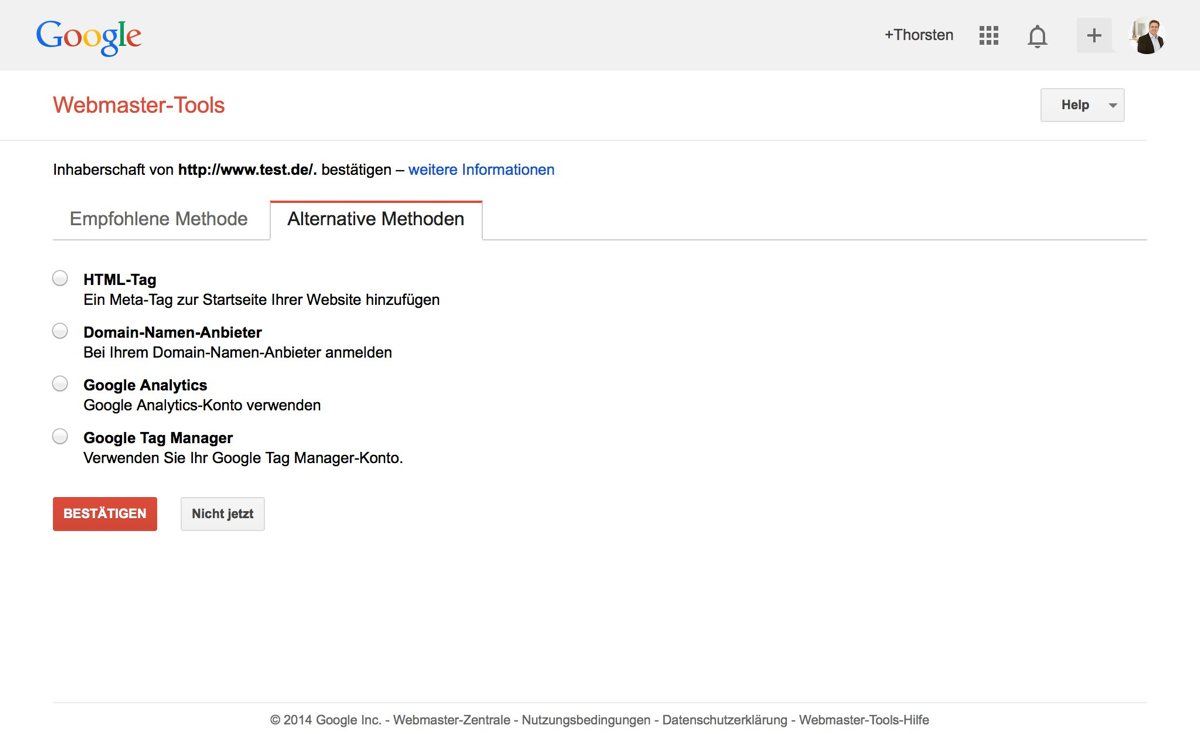

 Достаточно ли контента прогружается пользователю, с которым они могут взаимодействовать и с какой скоростью?
Достаточно ли контента прогружается пользователю, с которым они могут взаимодействовать и с какой скоростью?
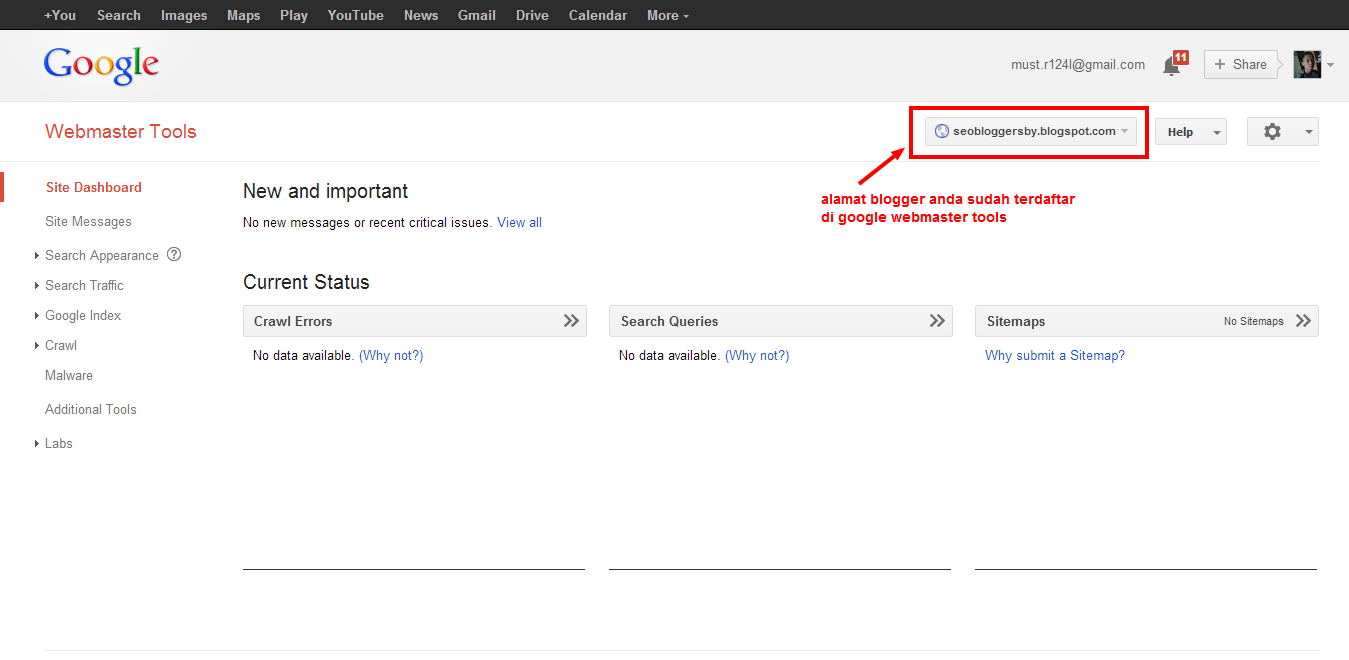 Благодаря этому пользователям будет удобнее покупать или лицензировать изображения у лицензиара.
Благодаря этому пользователям будет удобнее покупать или лицензировать изображения у лицензиара.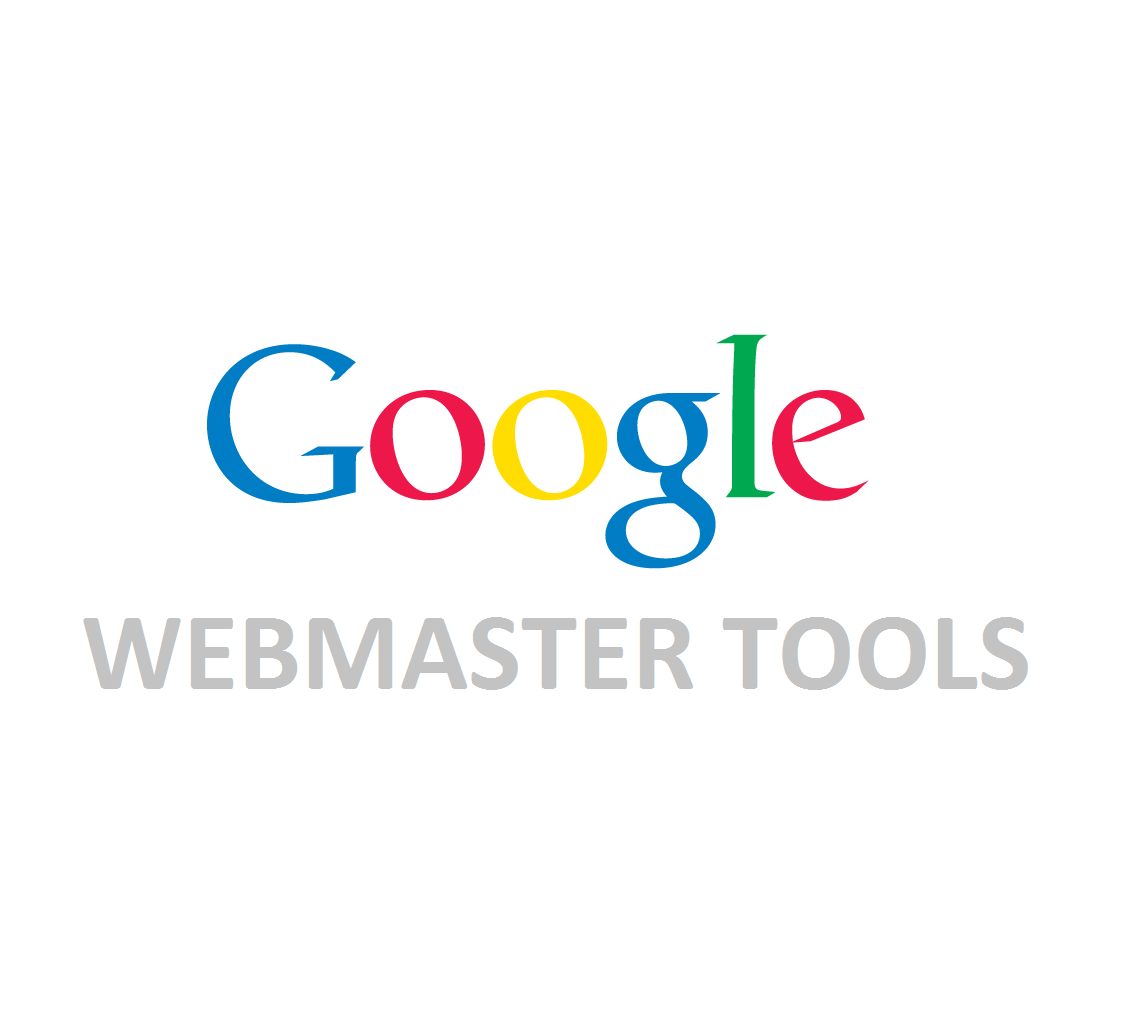 Благодаря этому пользователям будет удобнее покупать или лицензировать изображения у лицензиара.
Благодаря этому пользователям будет удобнее покупать или лицензировать изображения у лицензиара. Курсы могут включать
название курса, провайдер и краткое описание.
Курсы могут включать
название курса, провайдер и краткое описание.